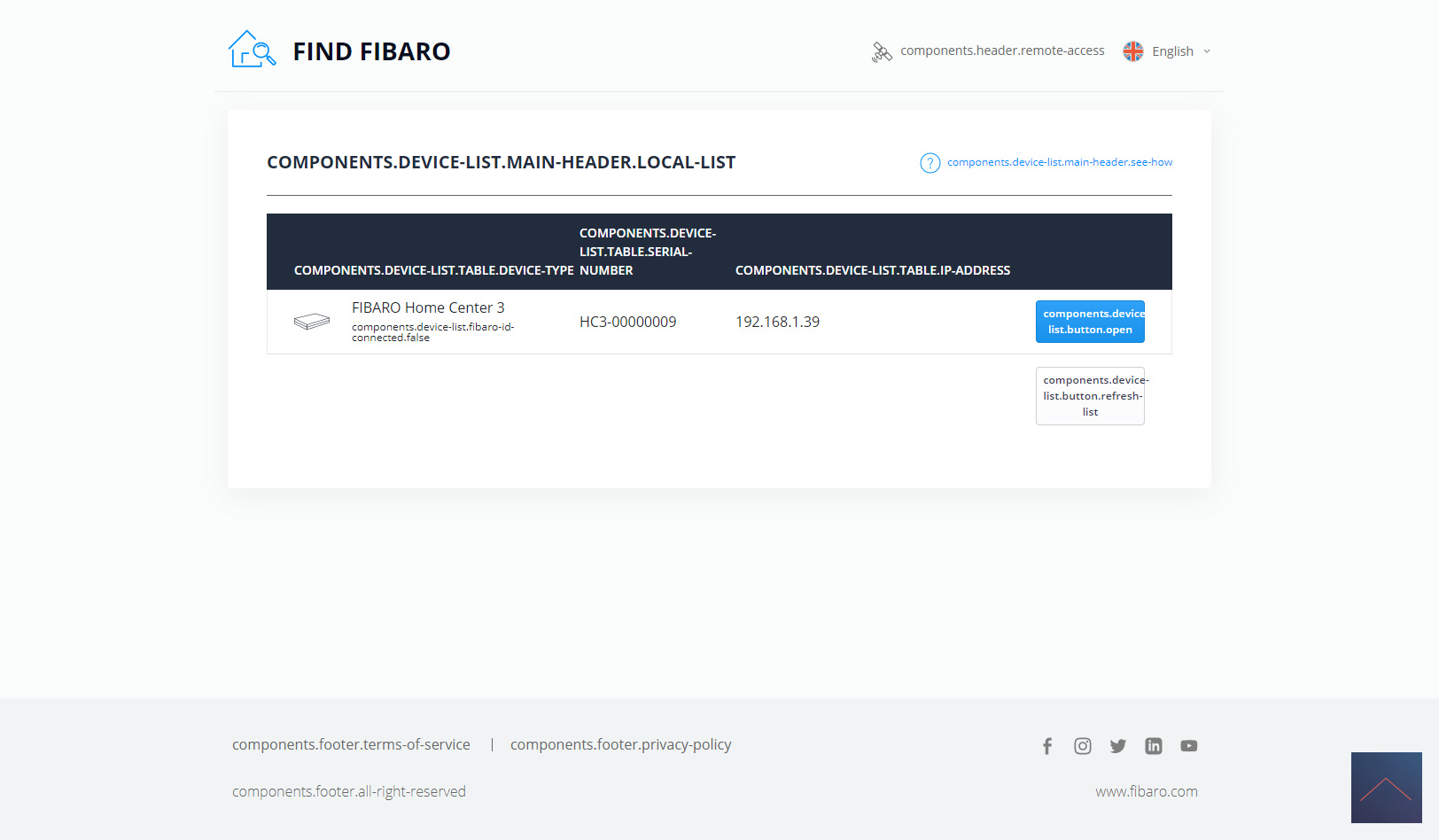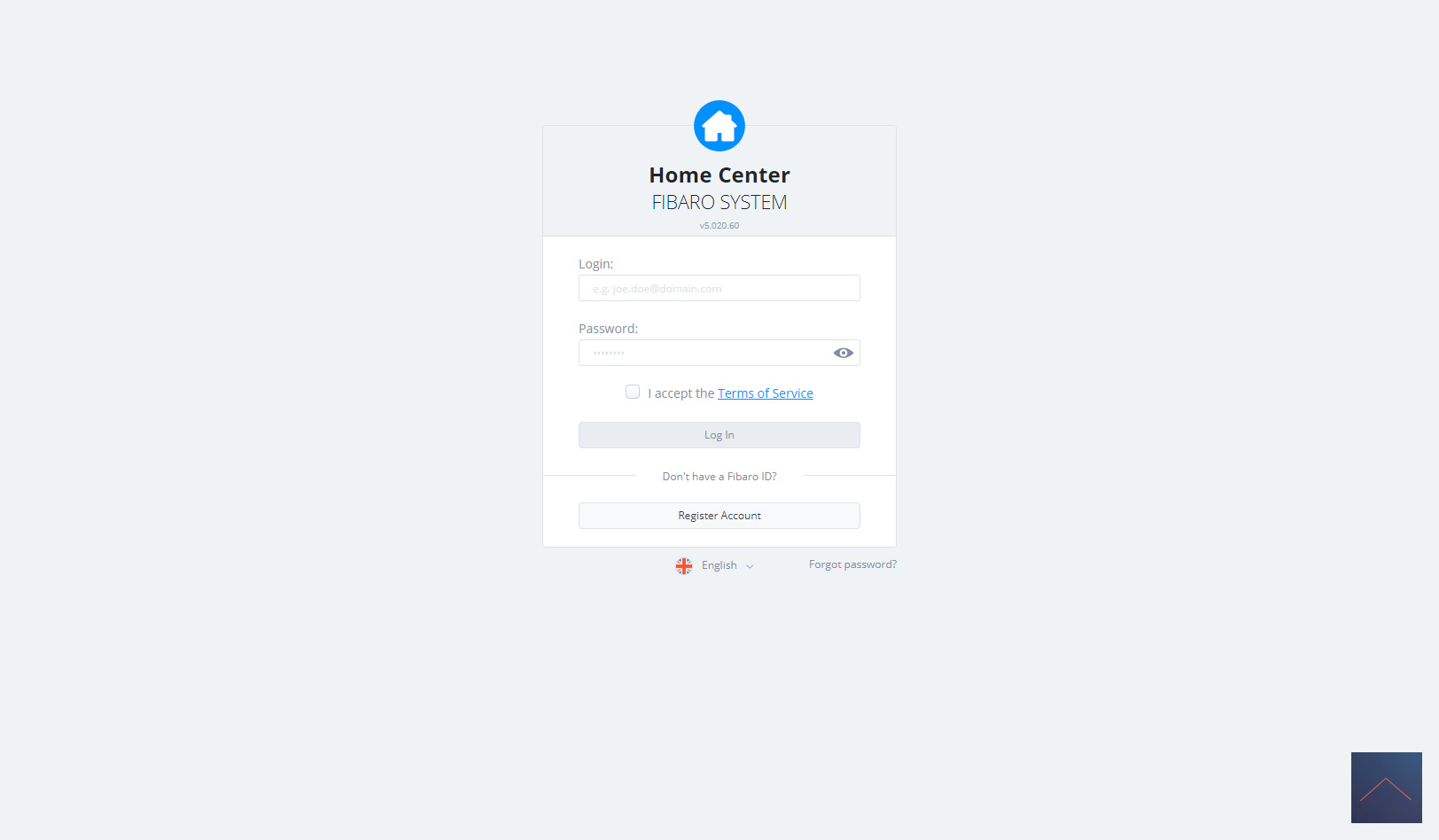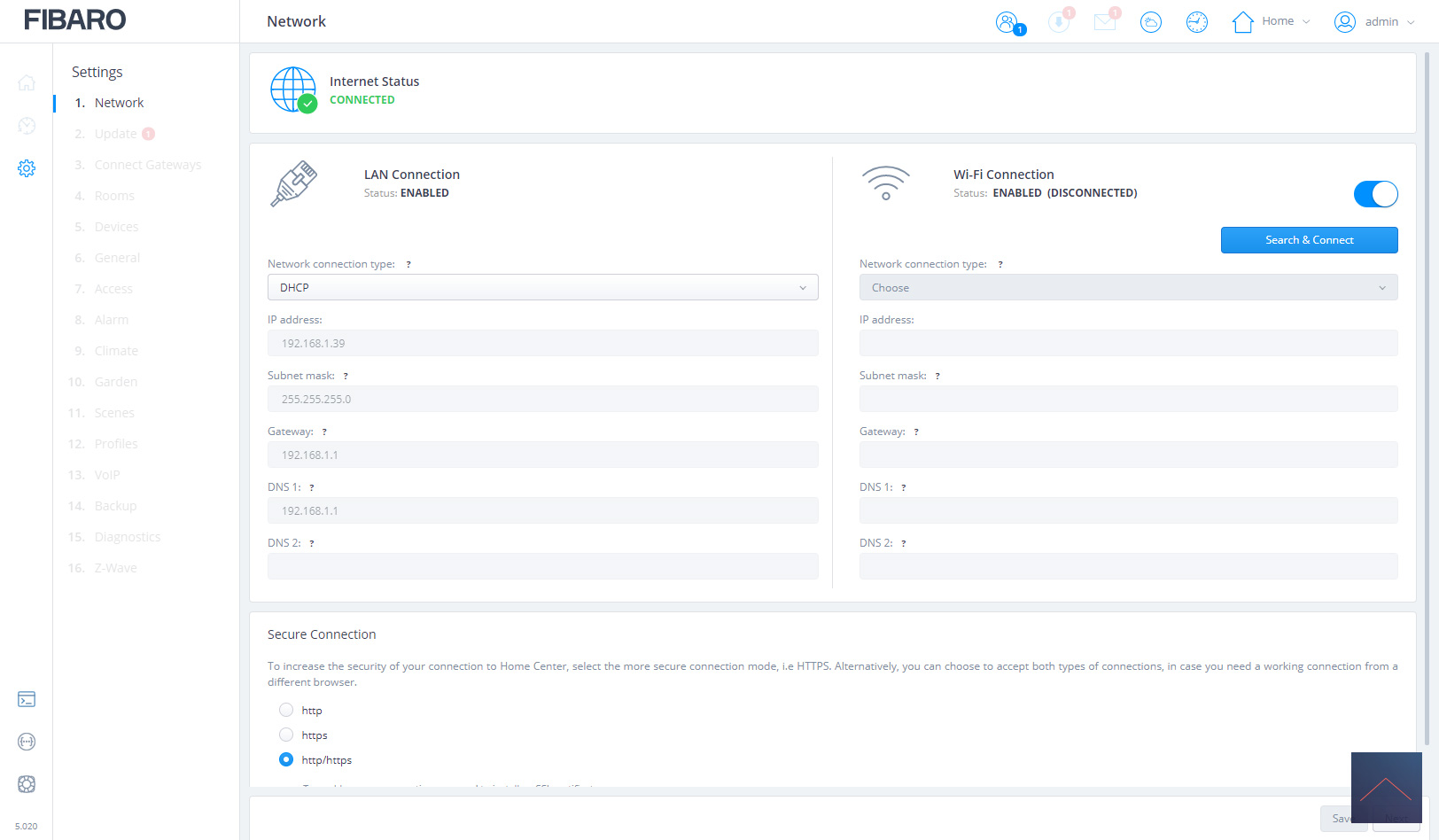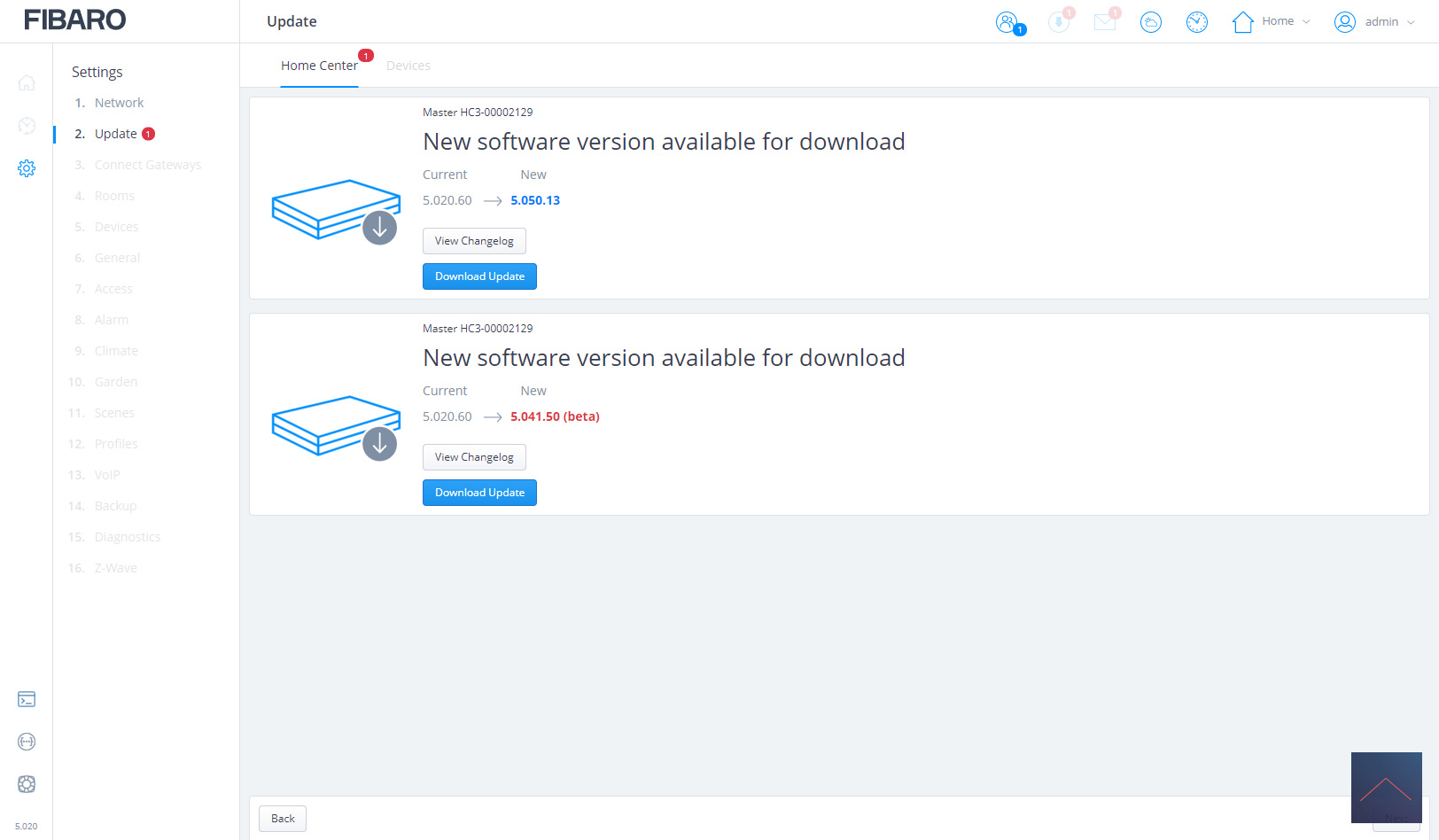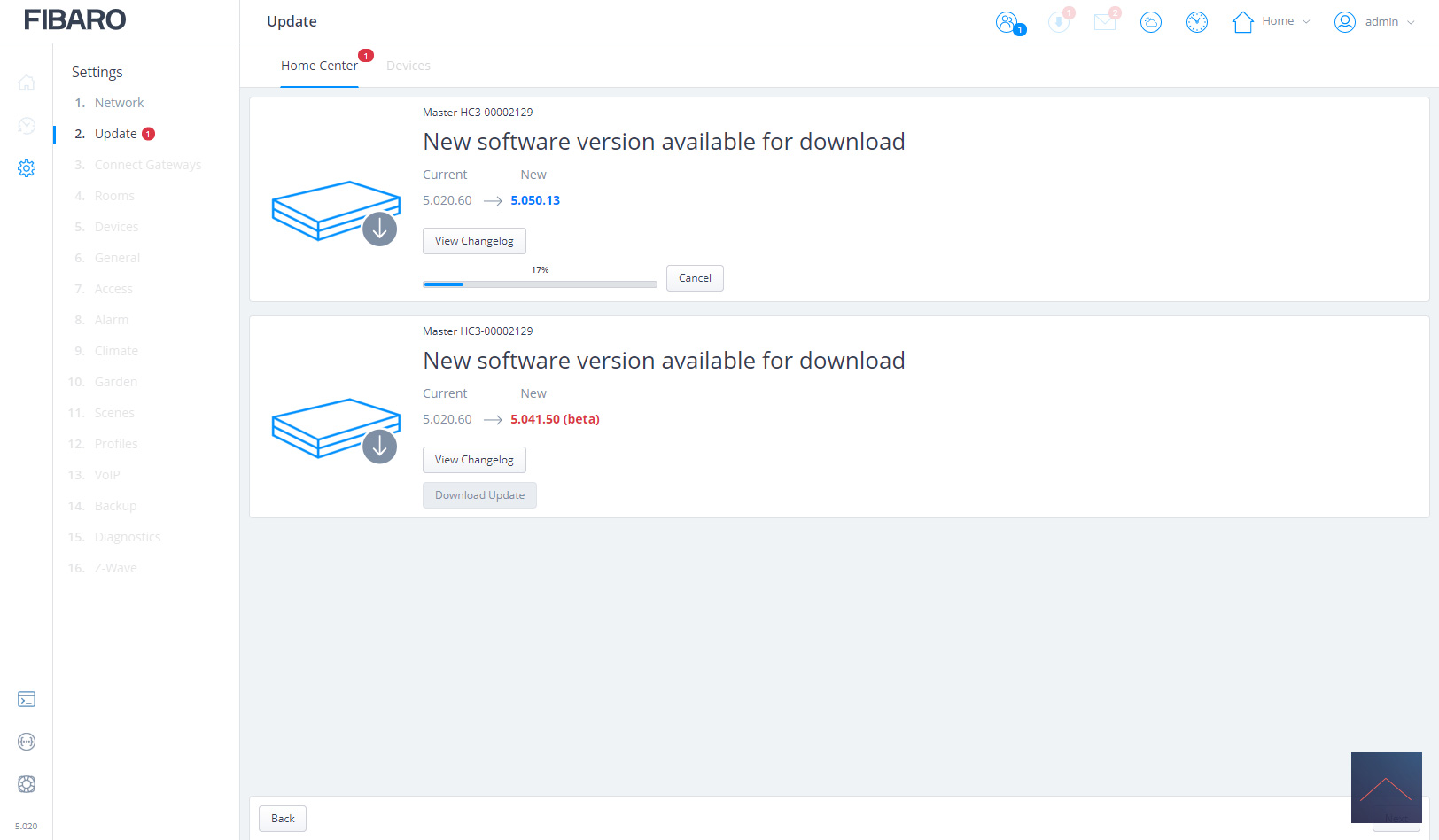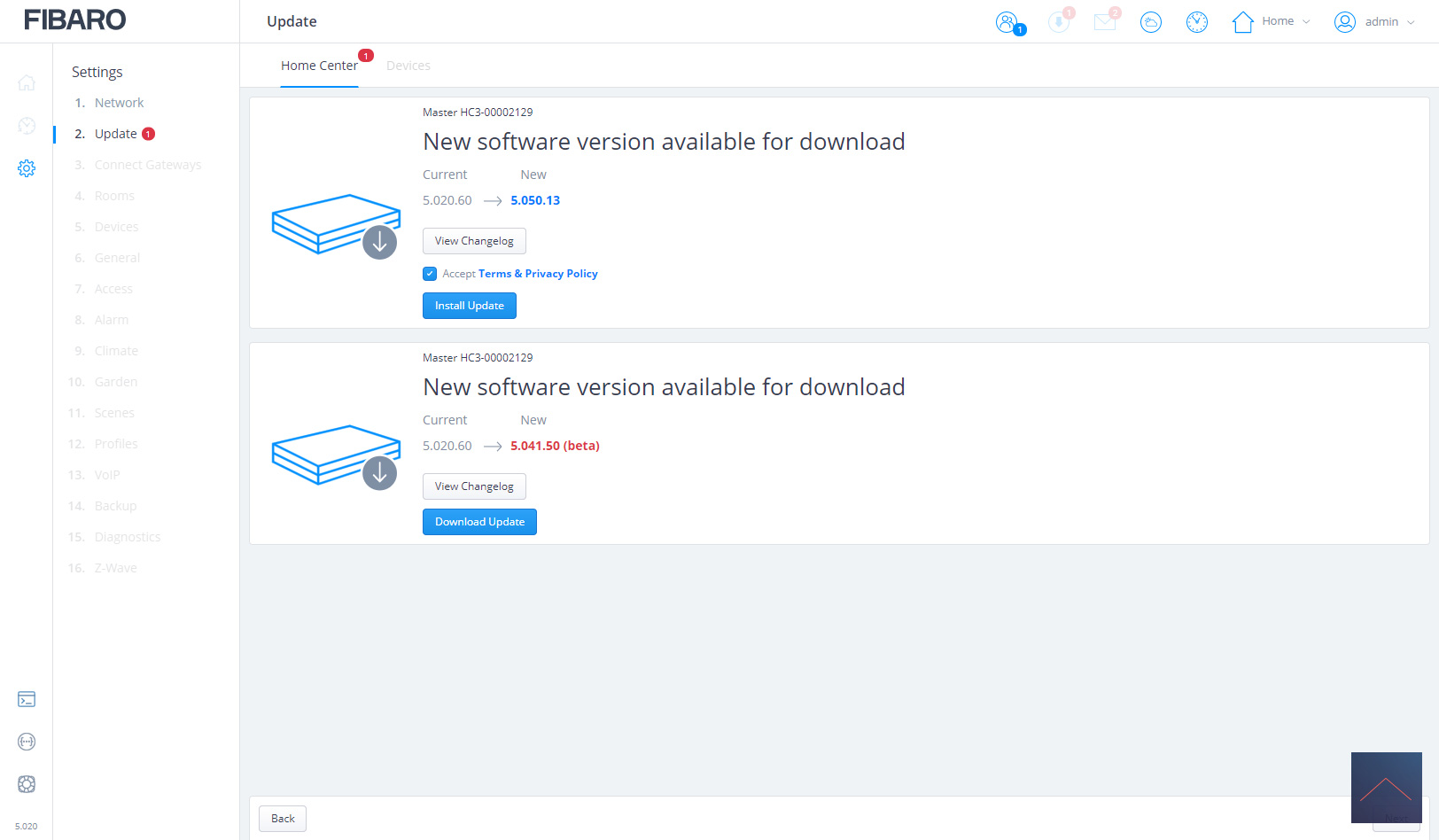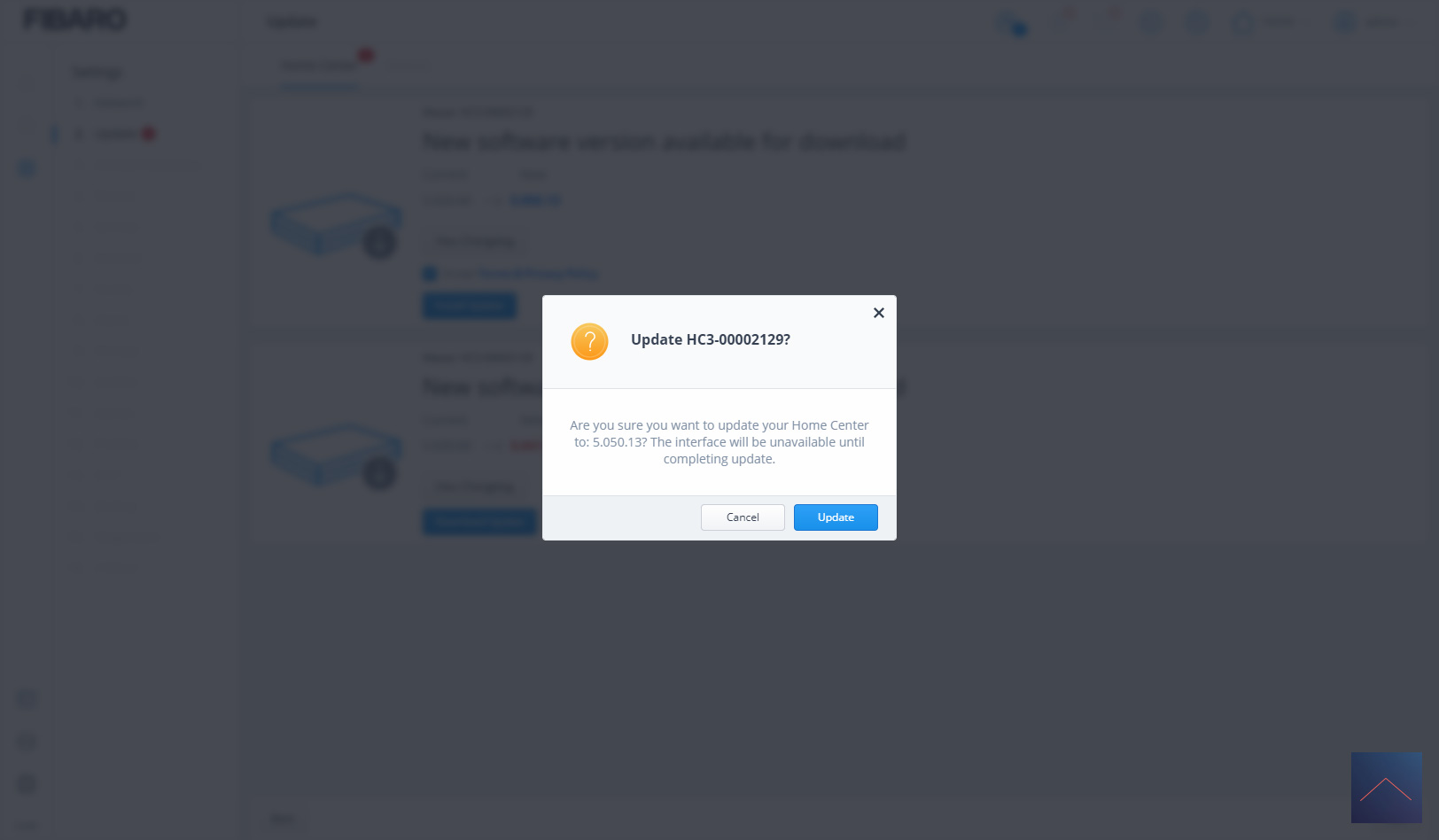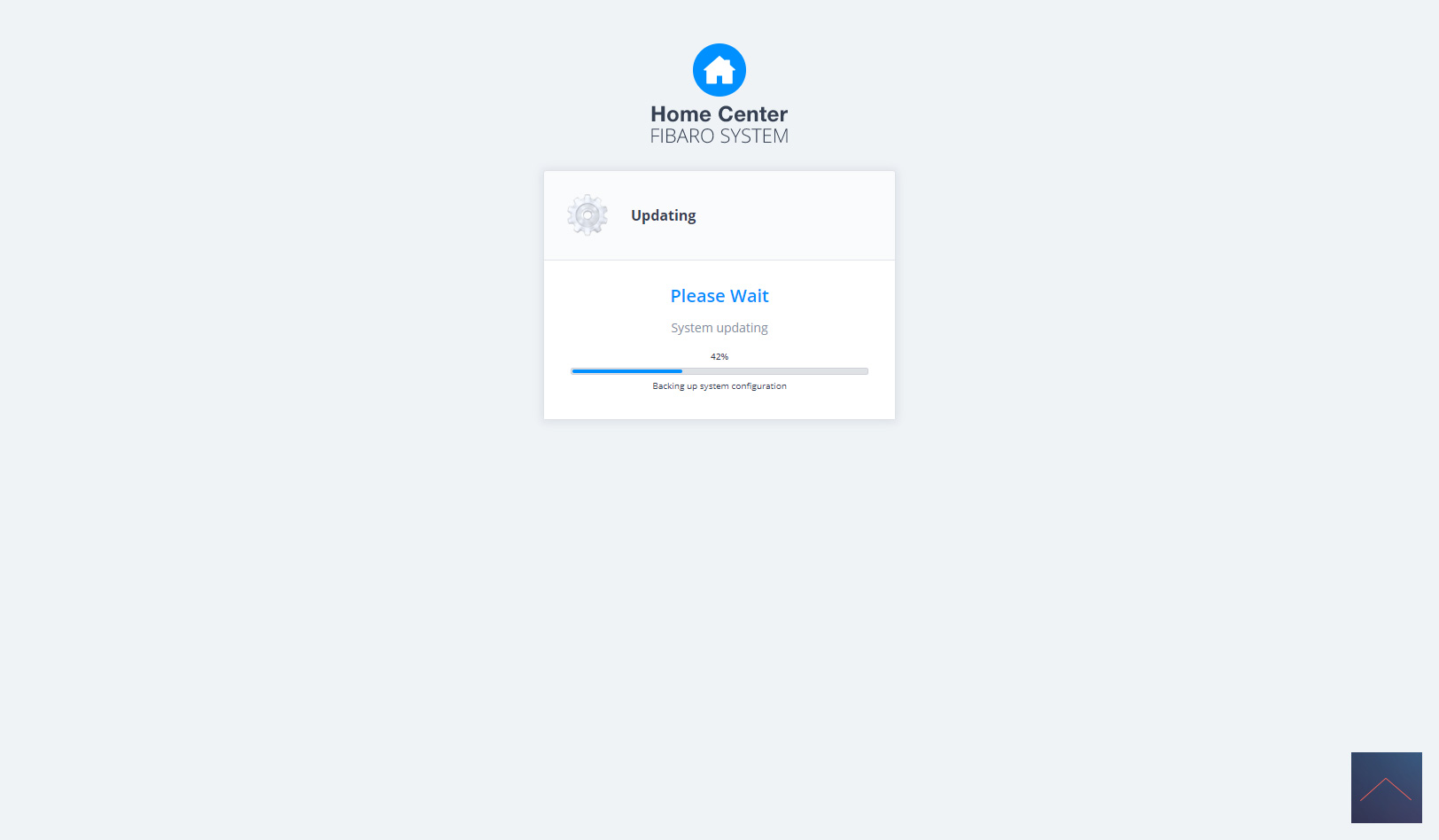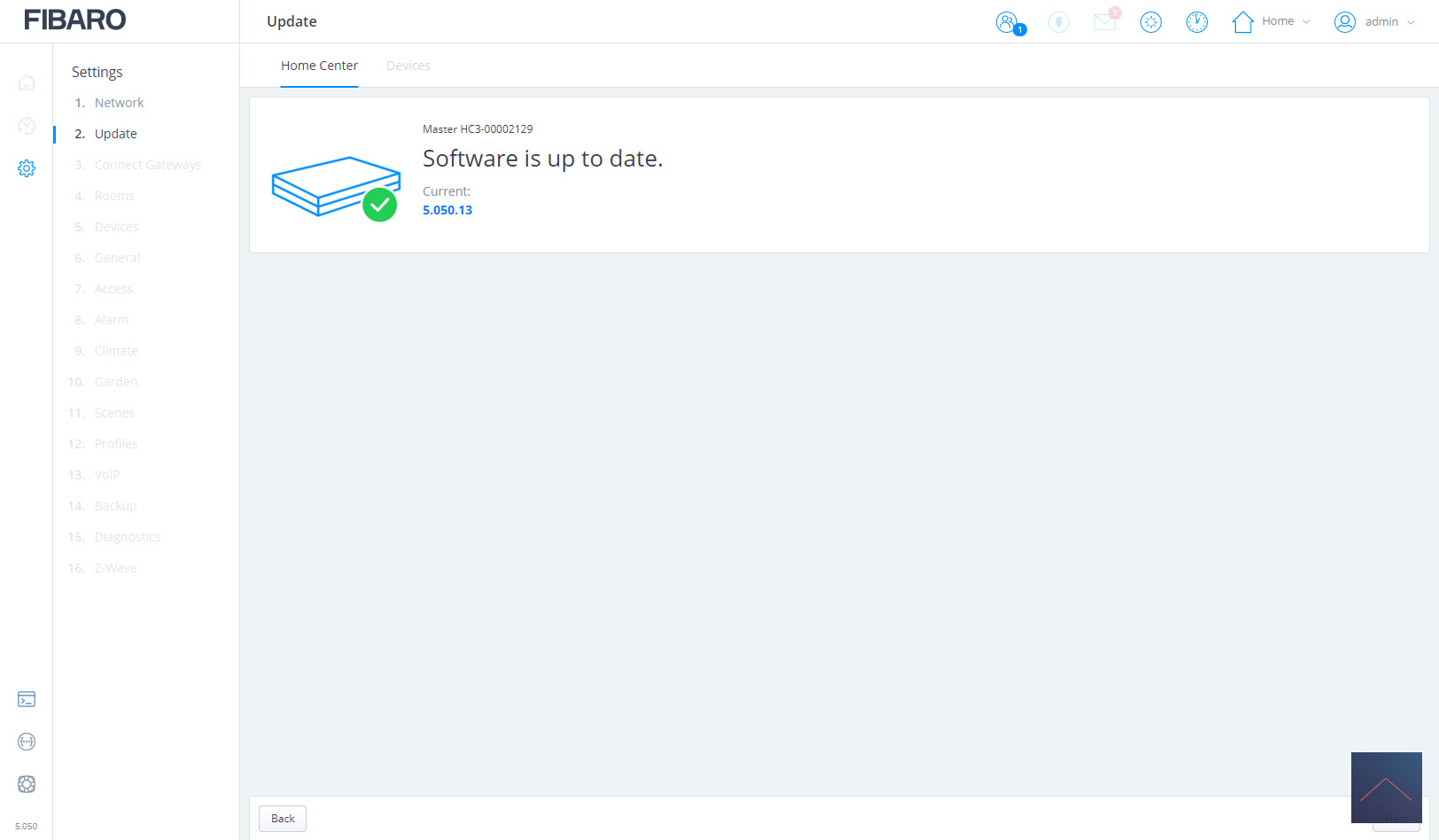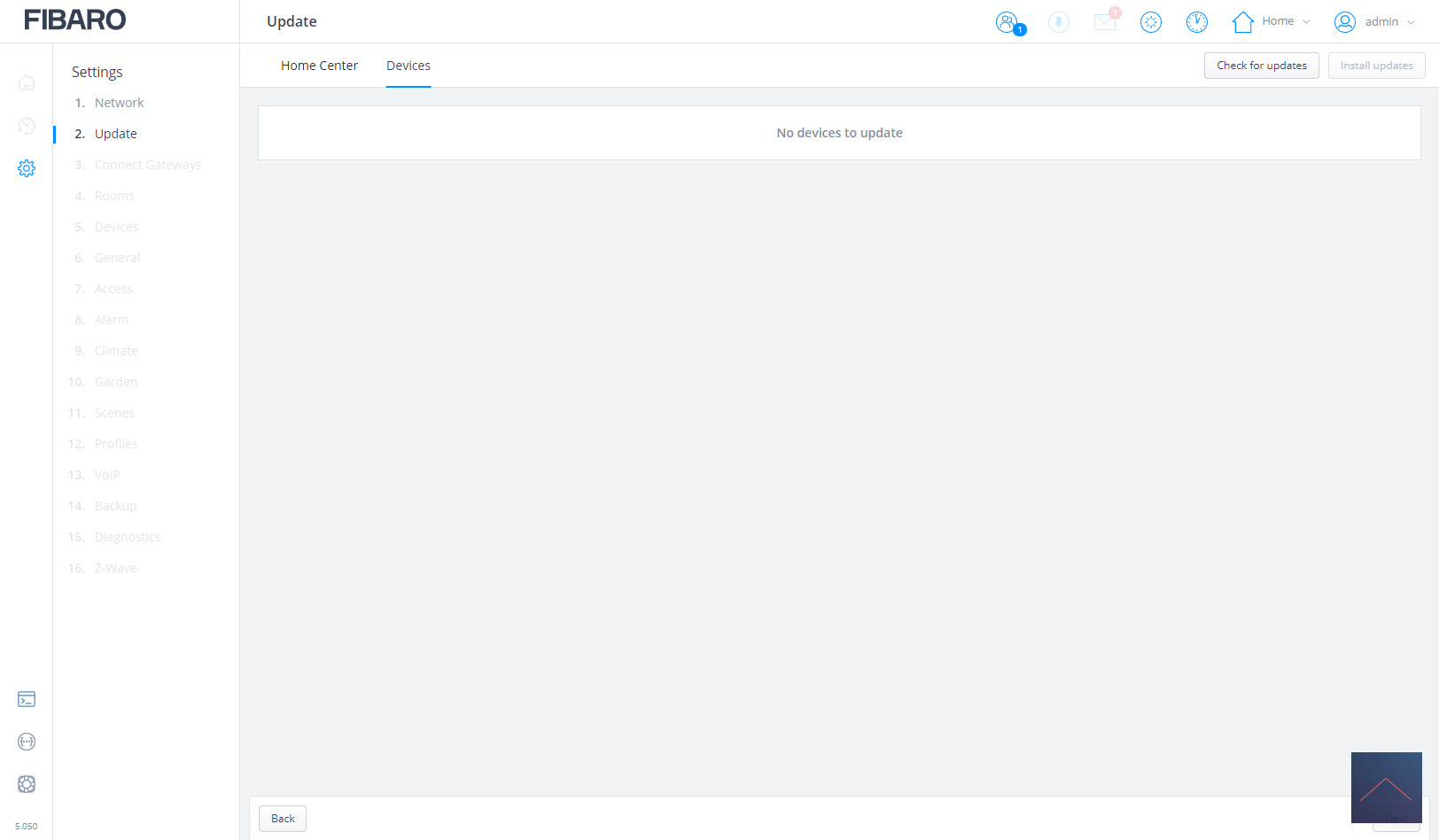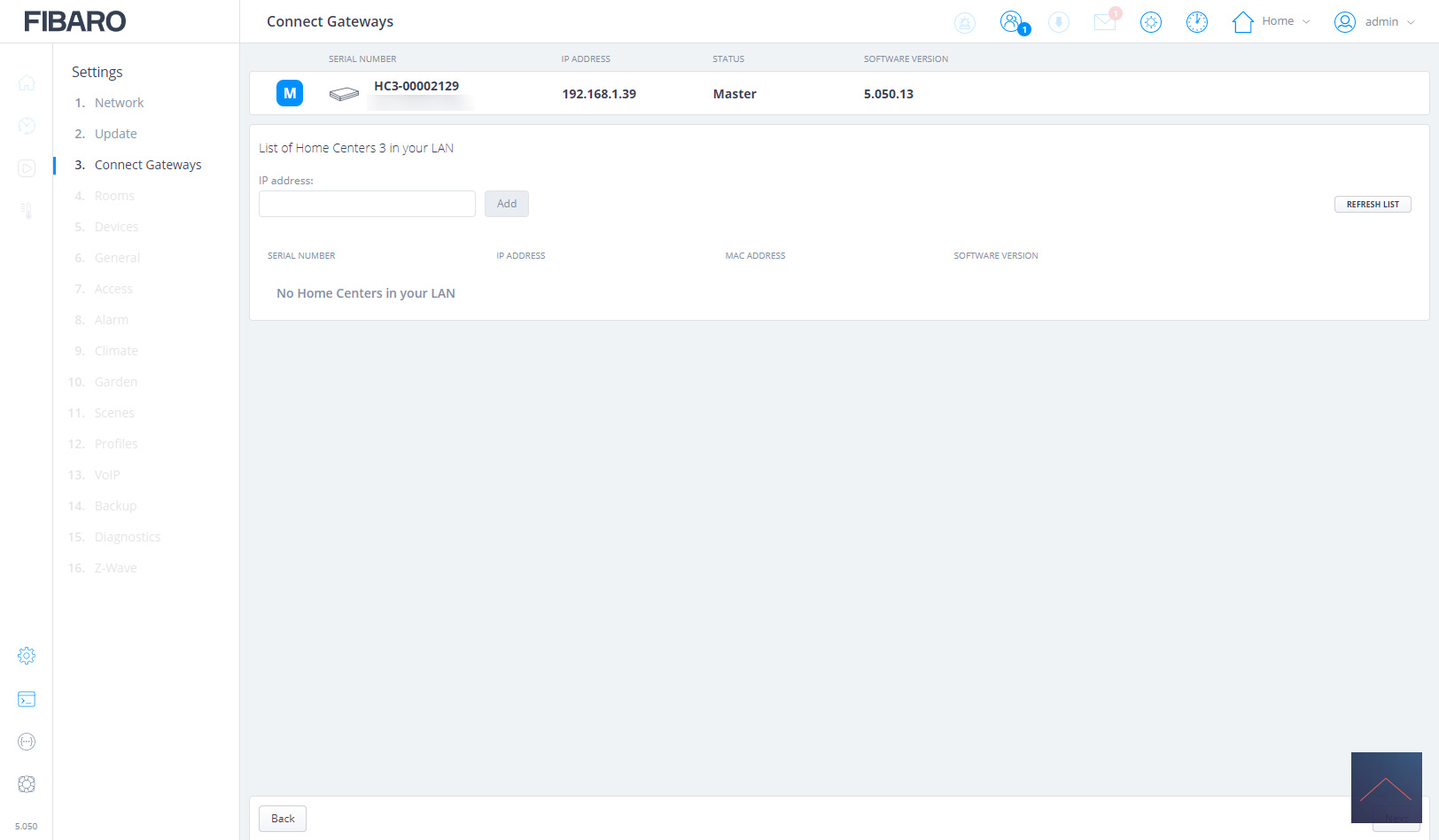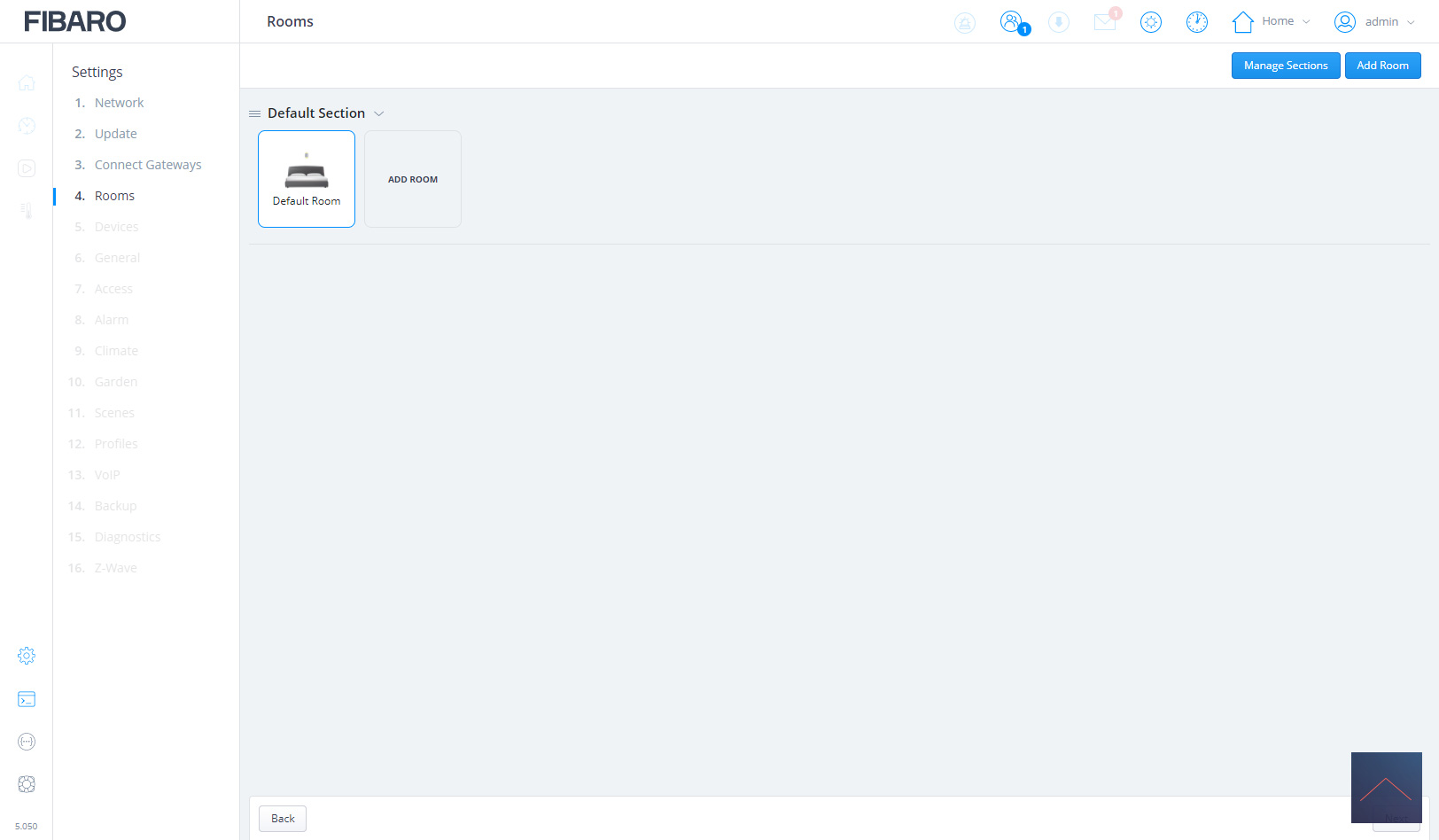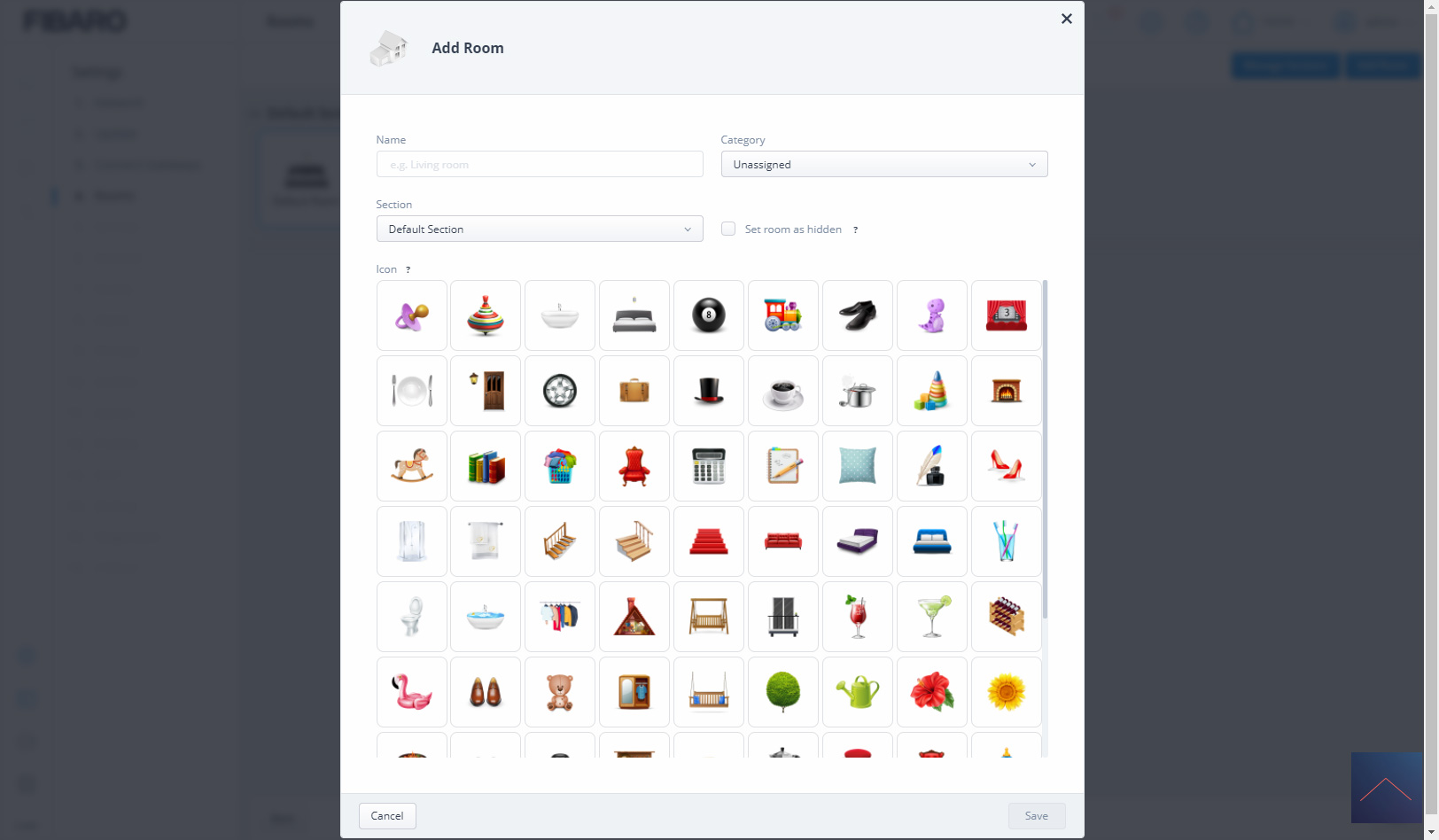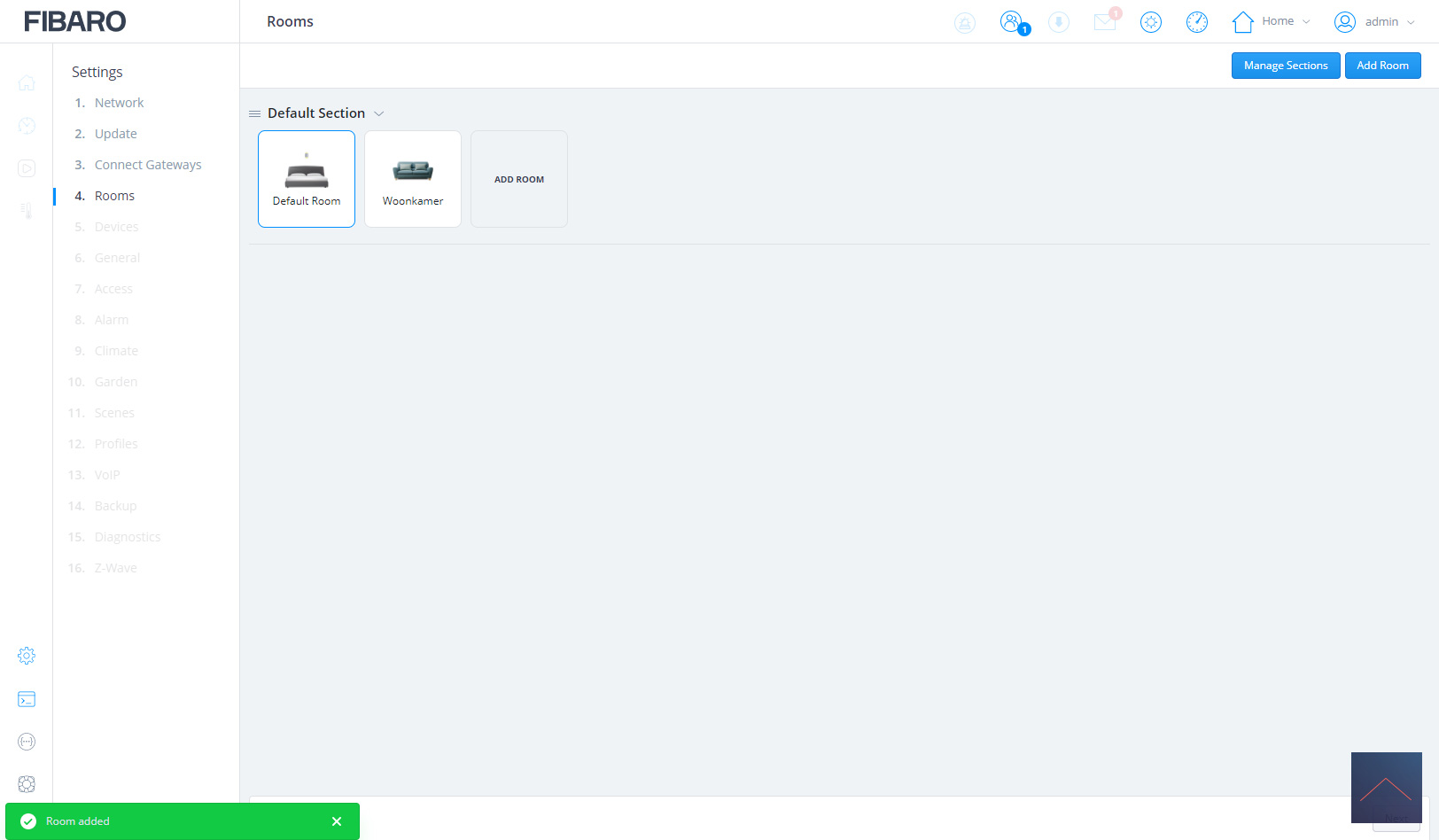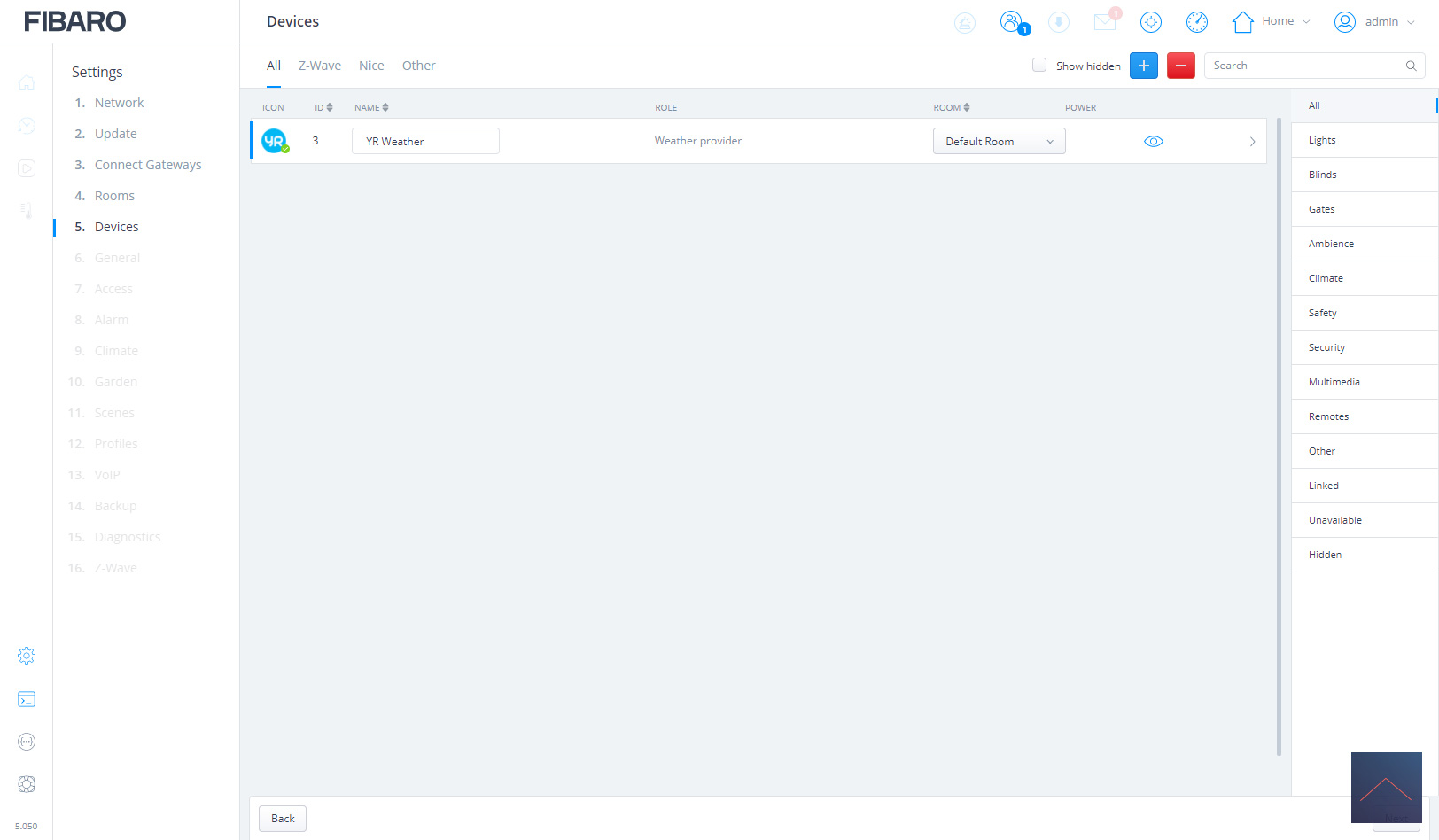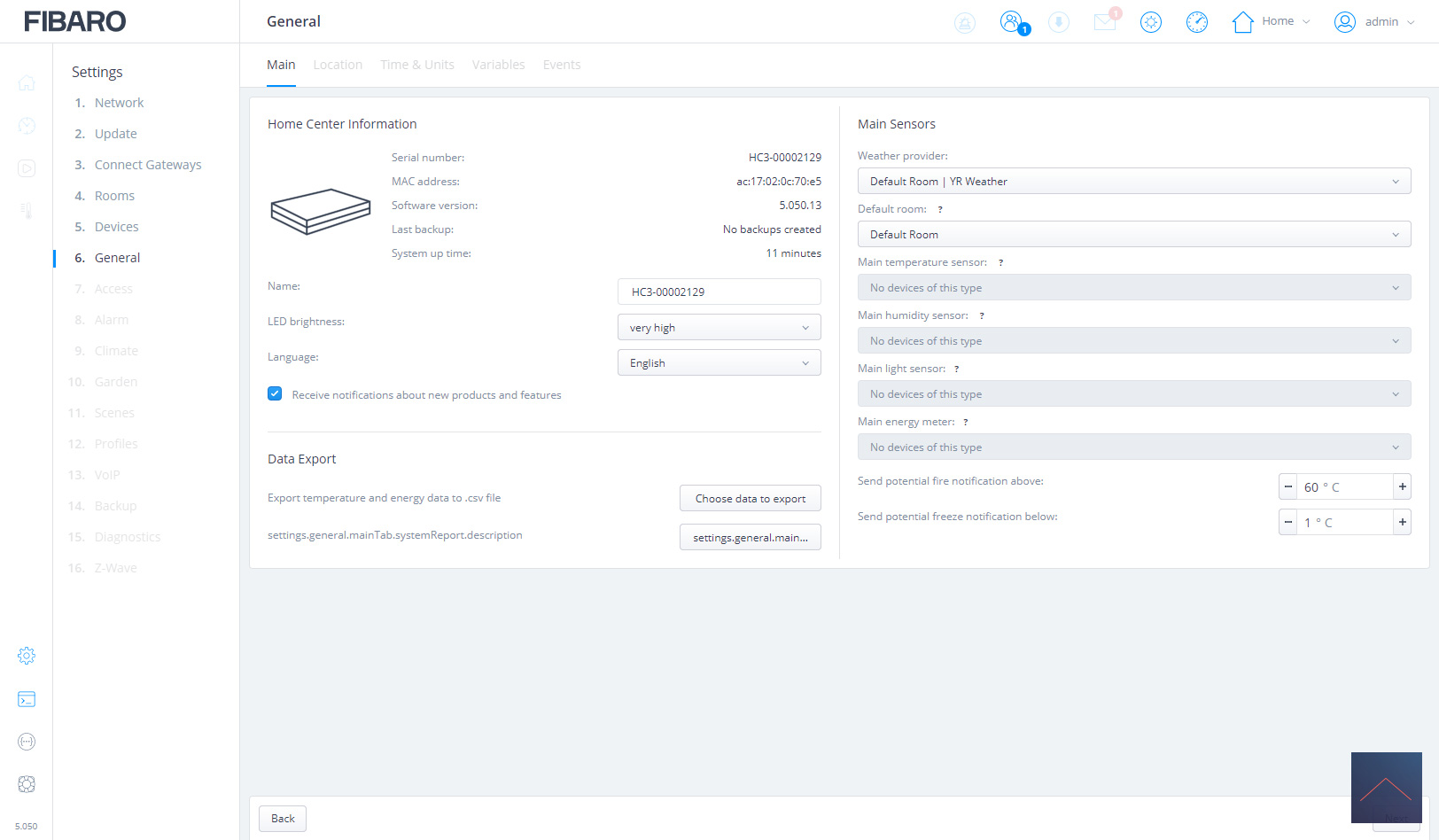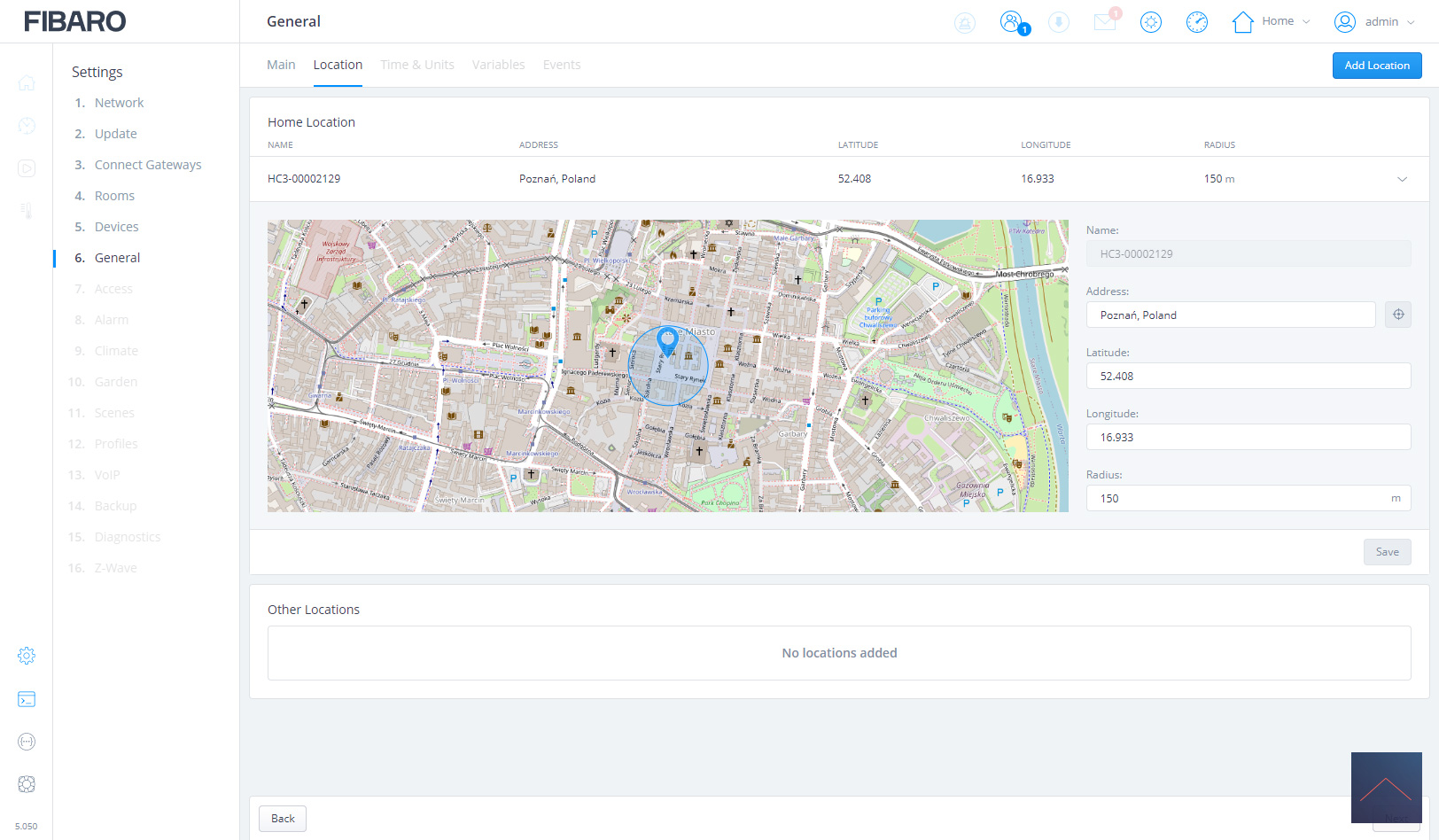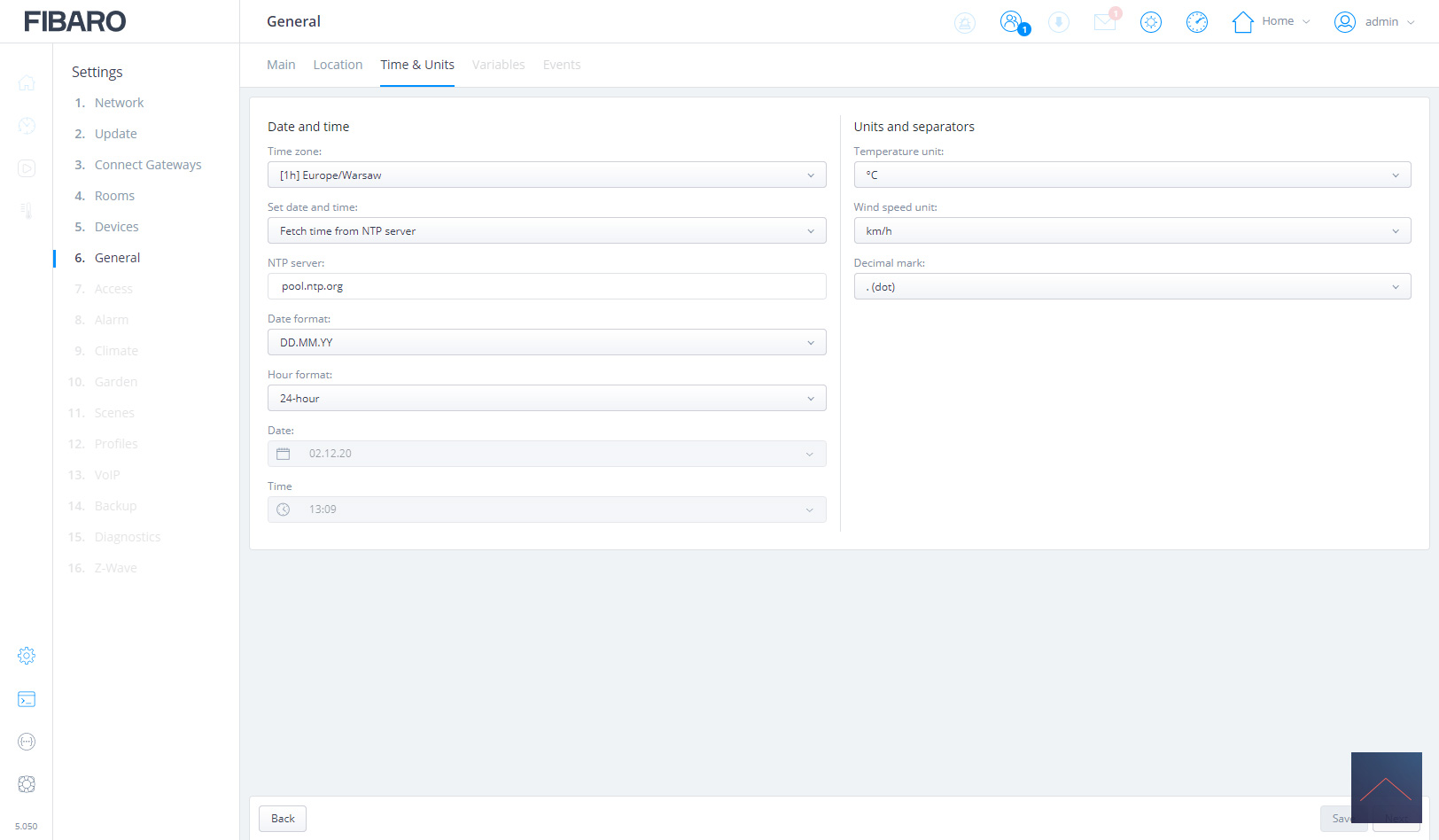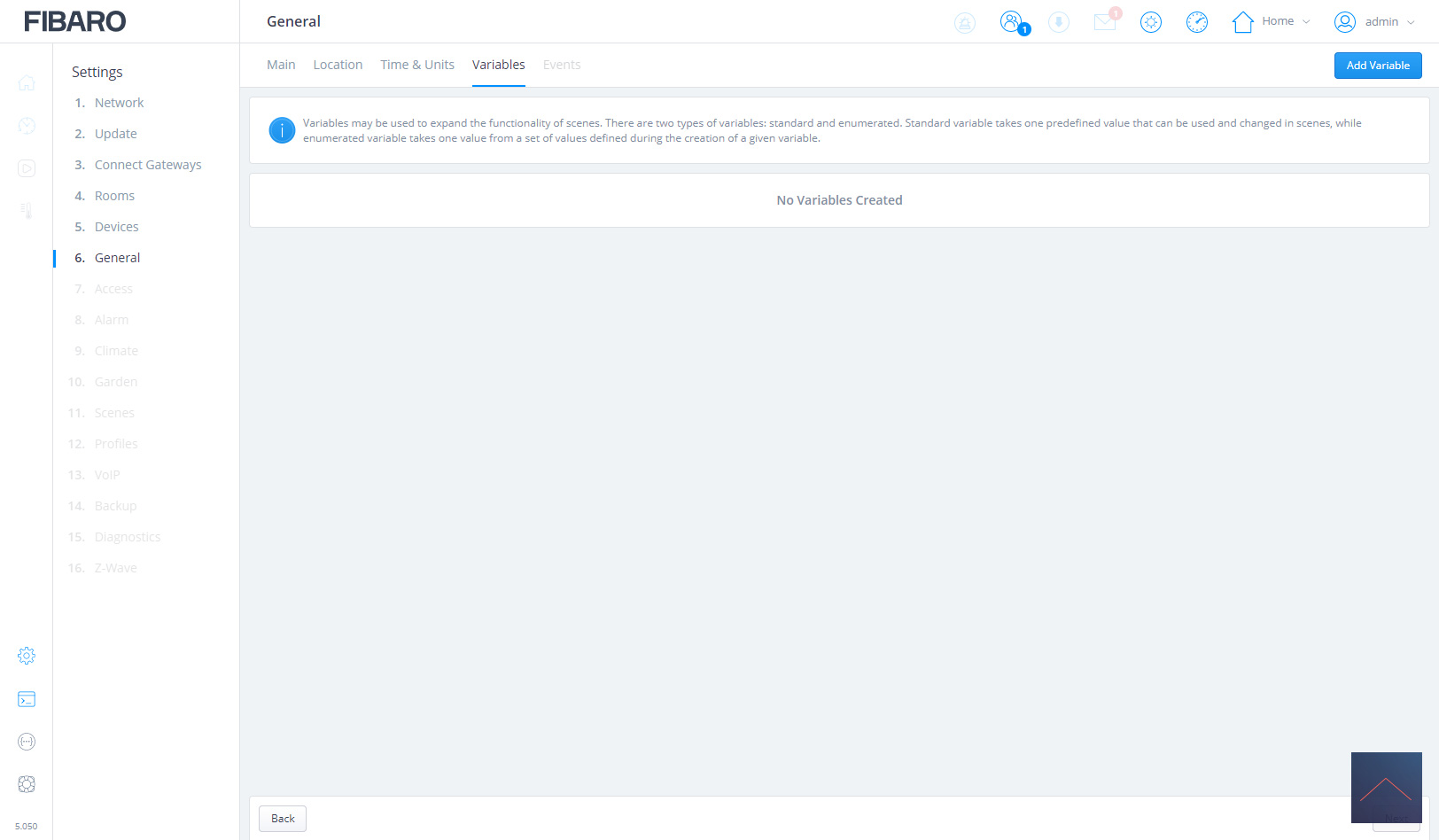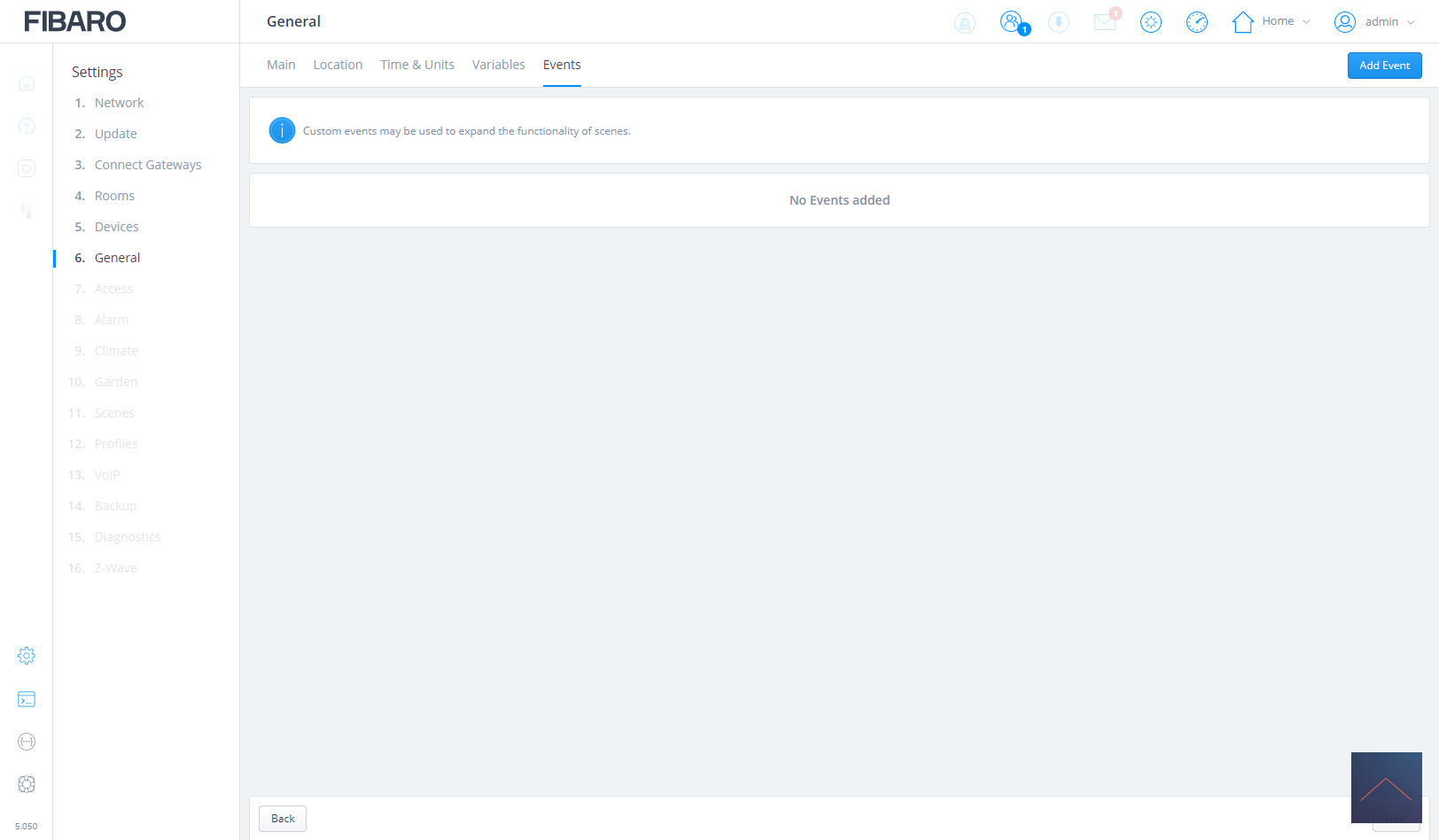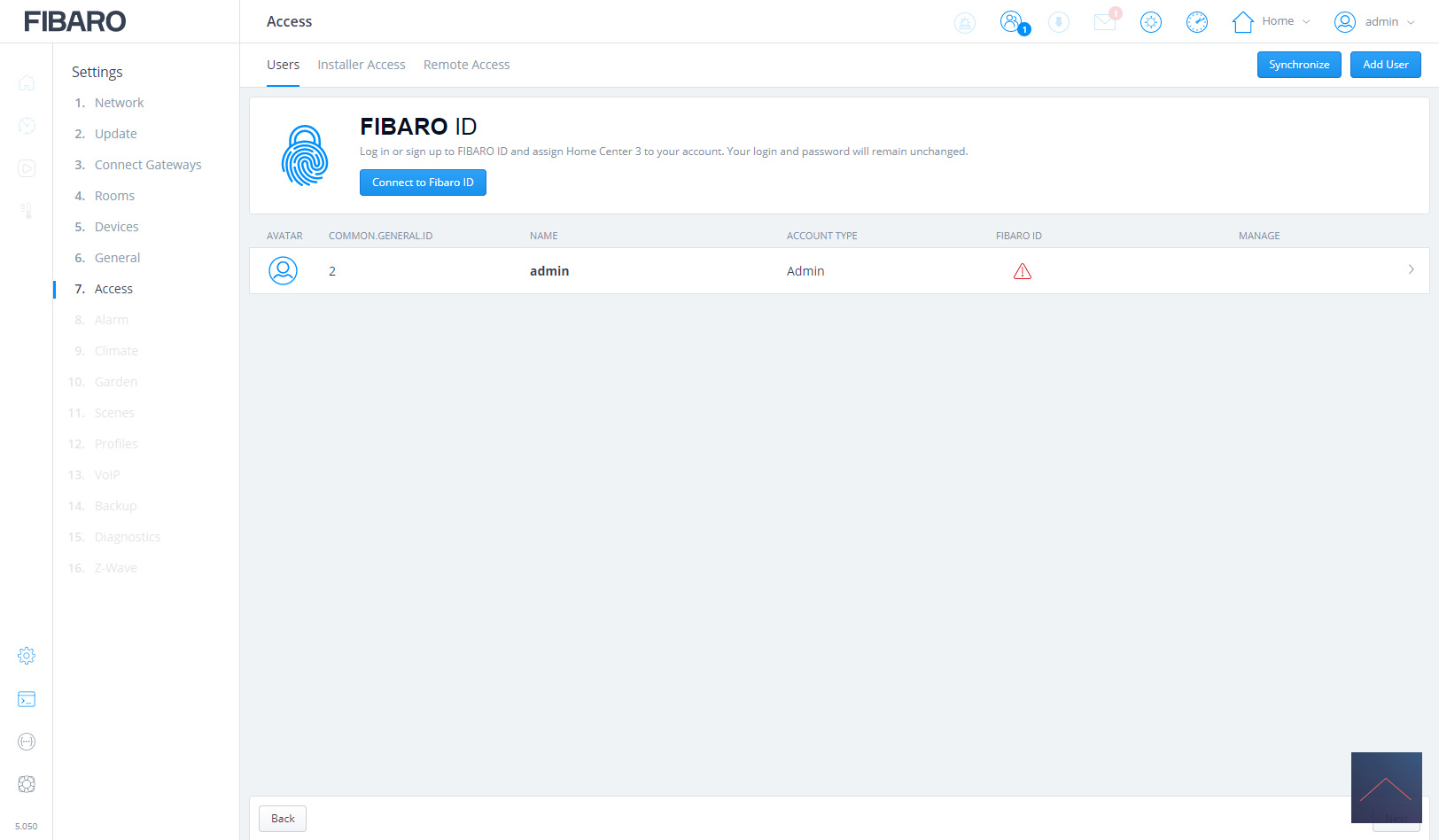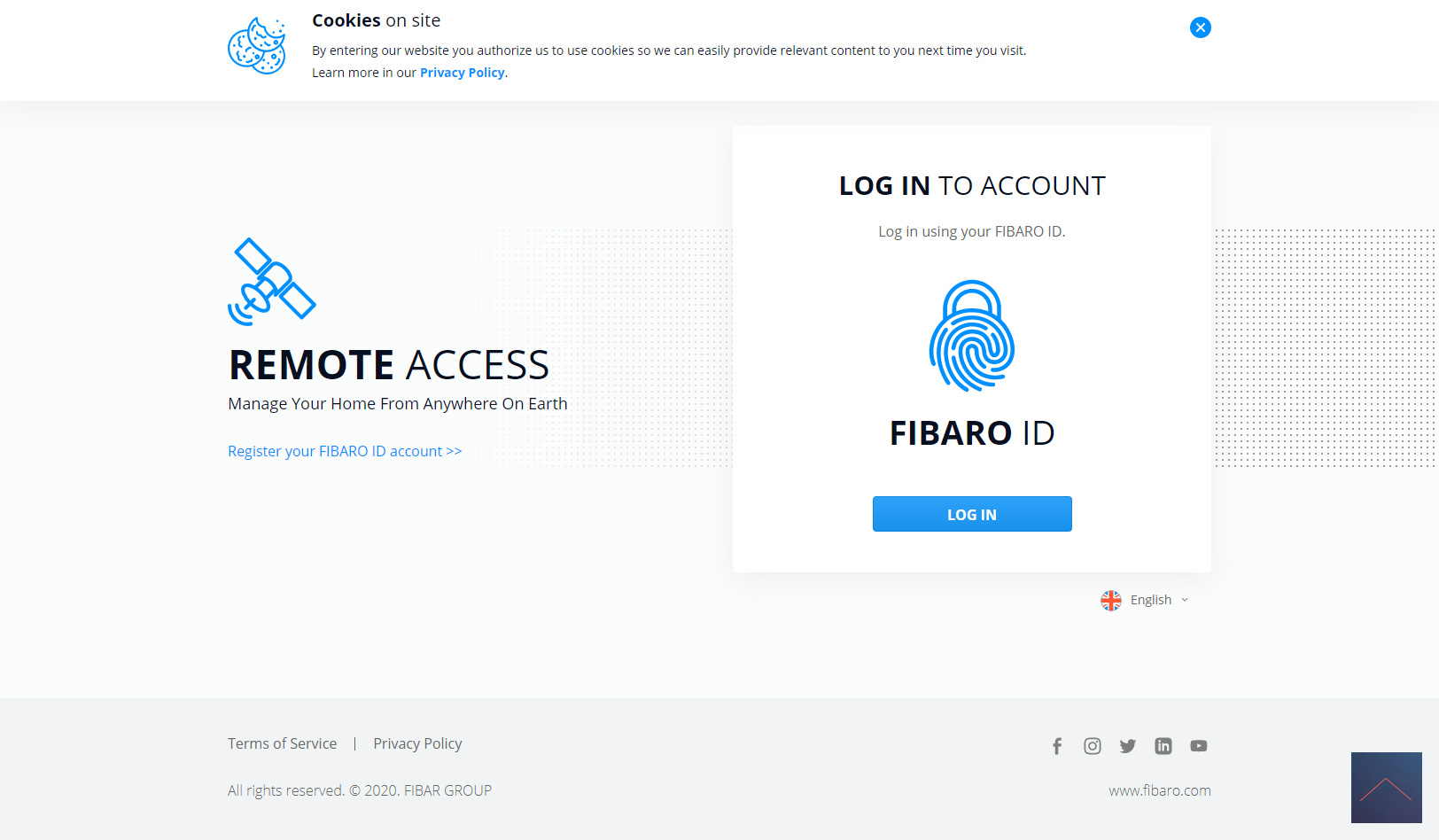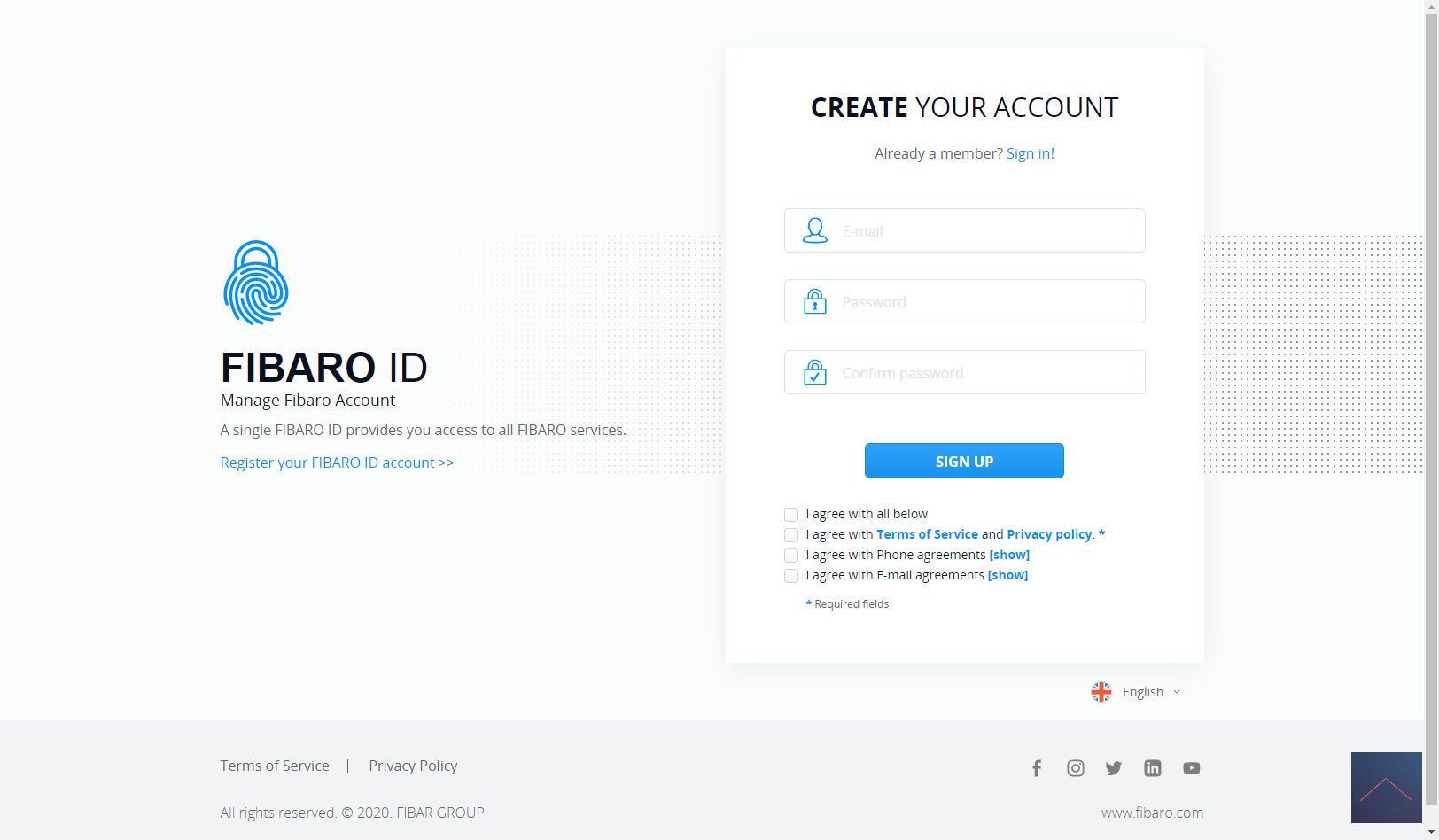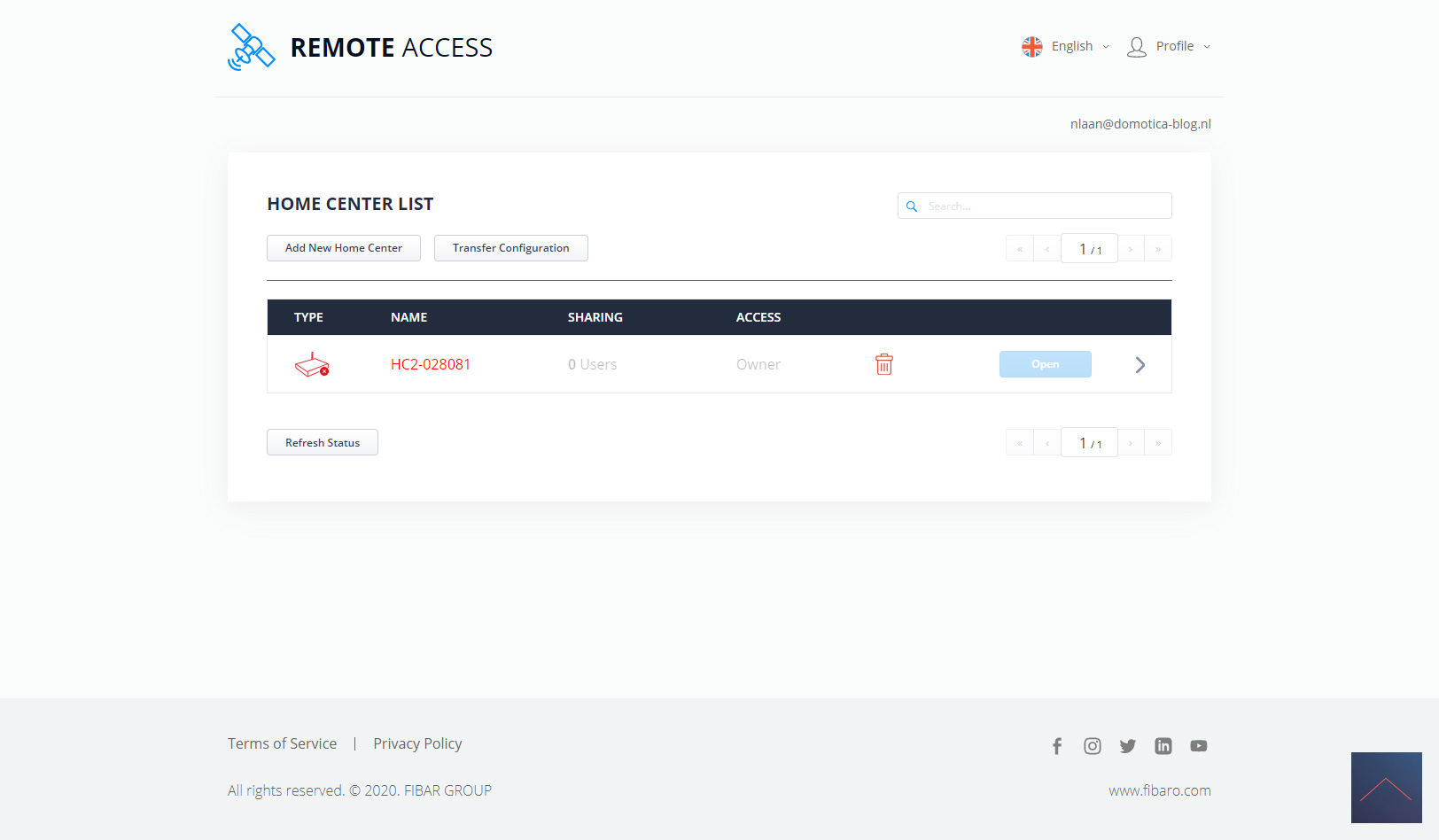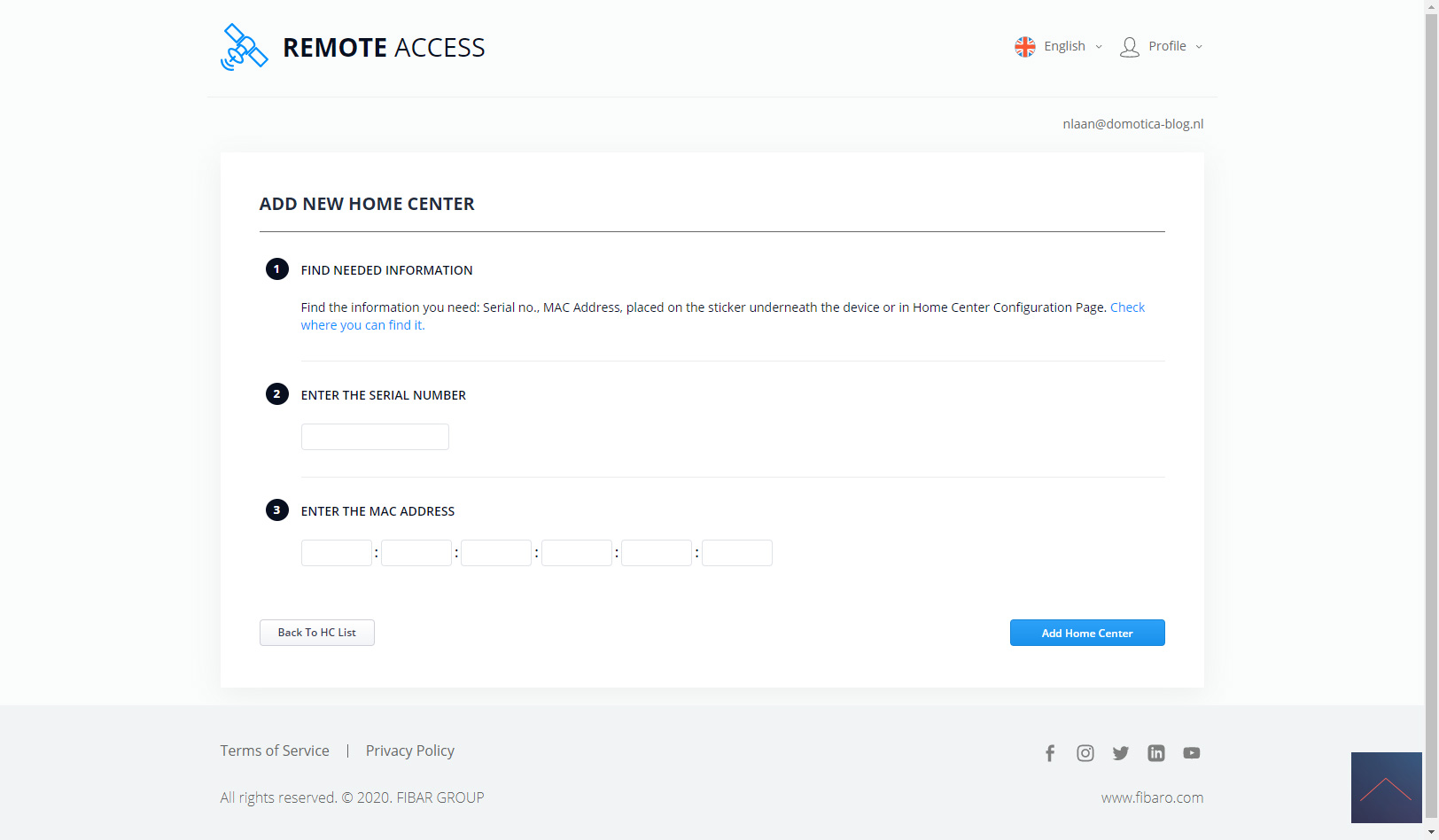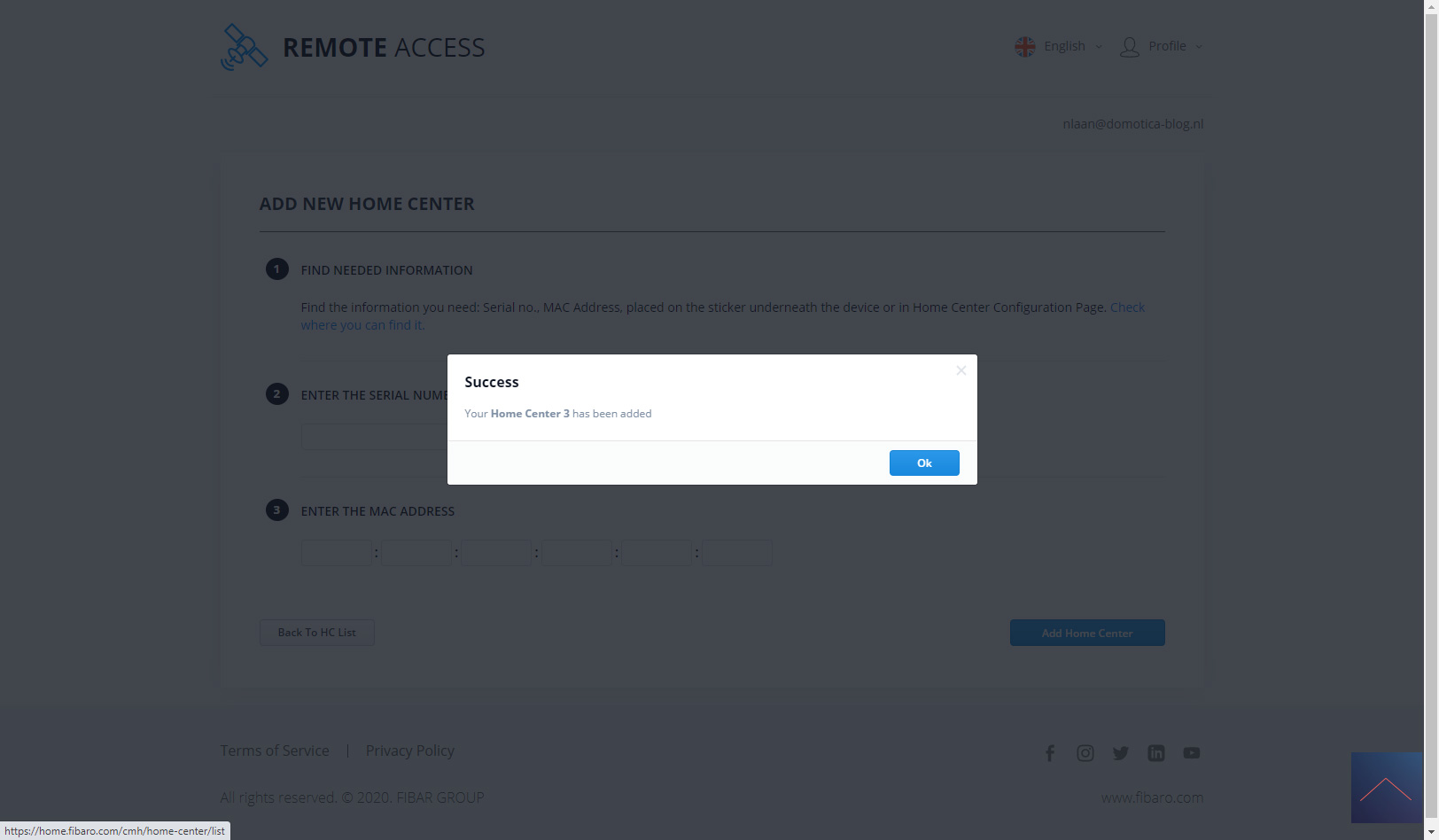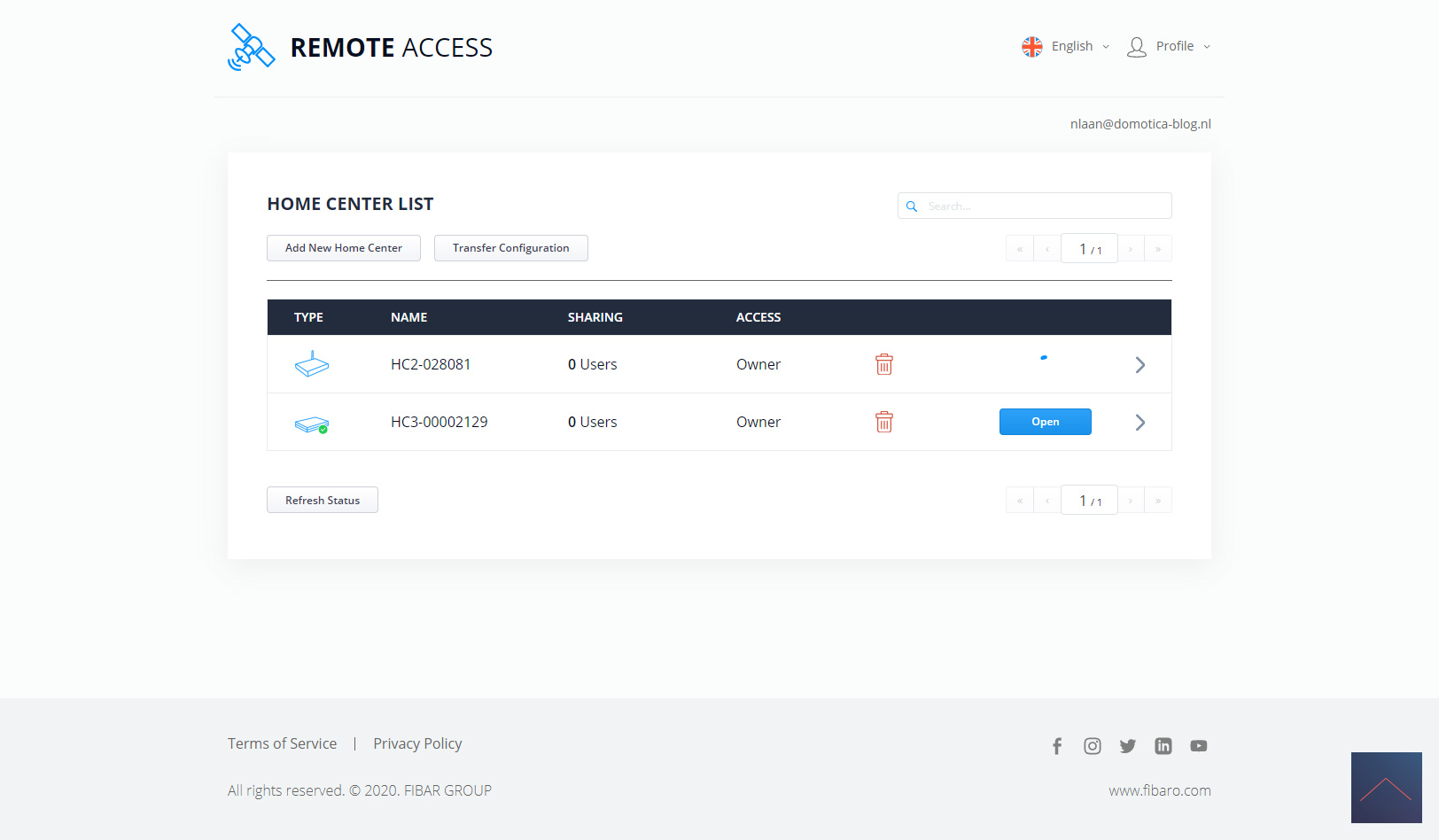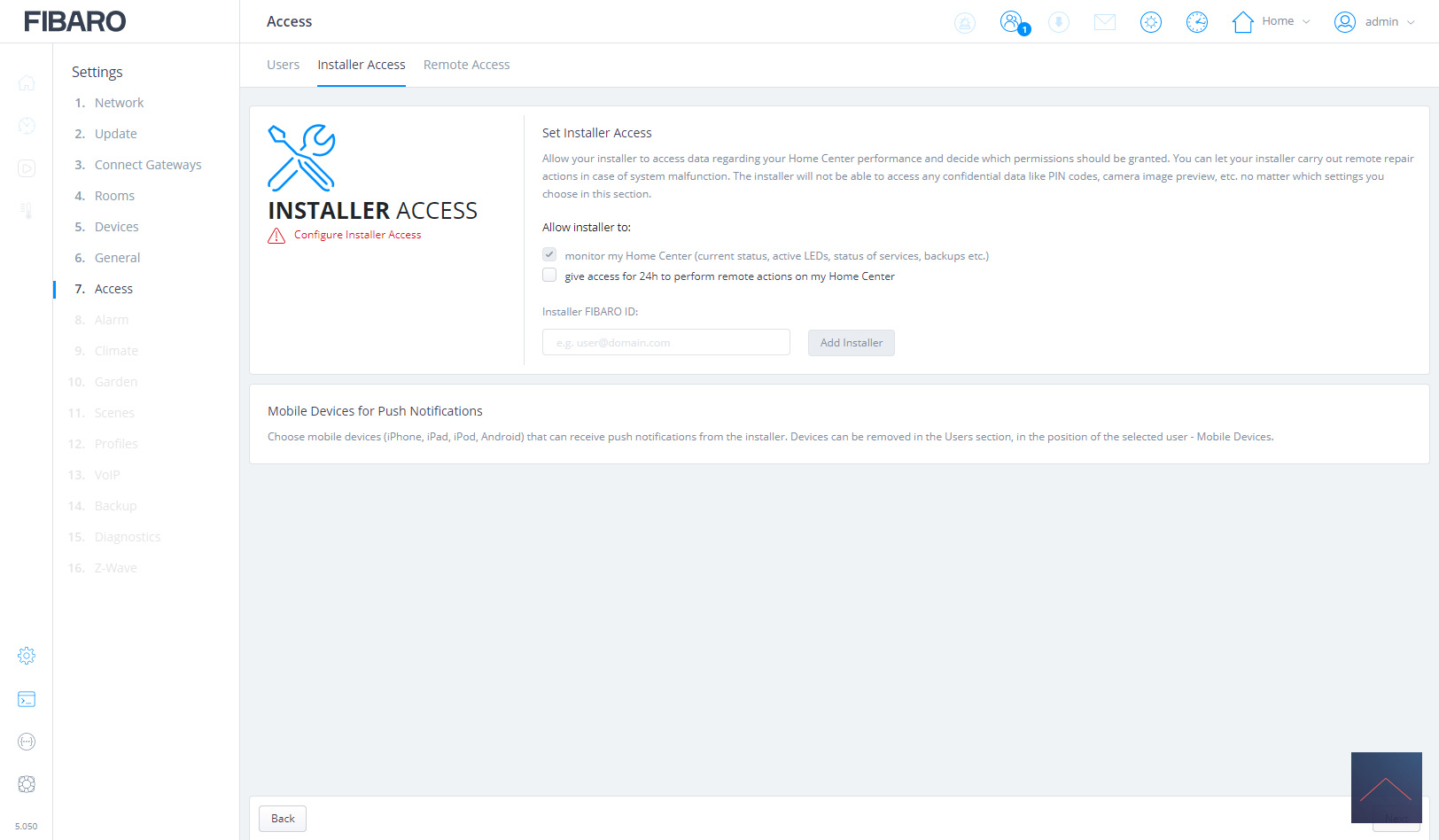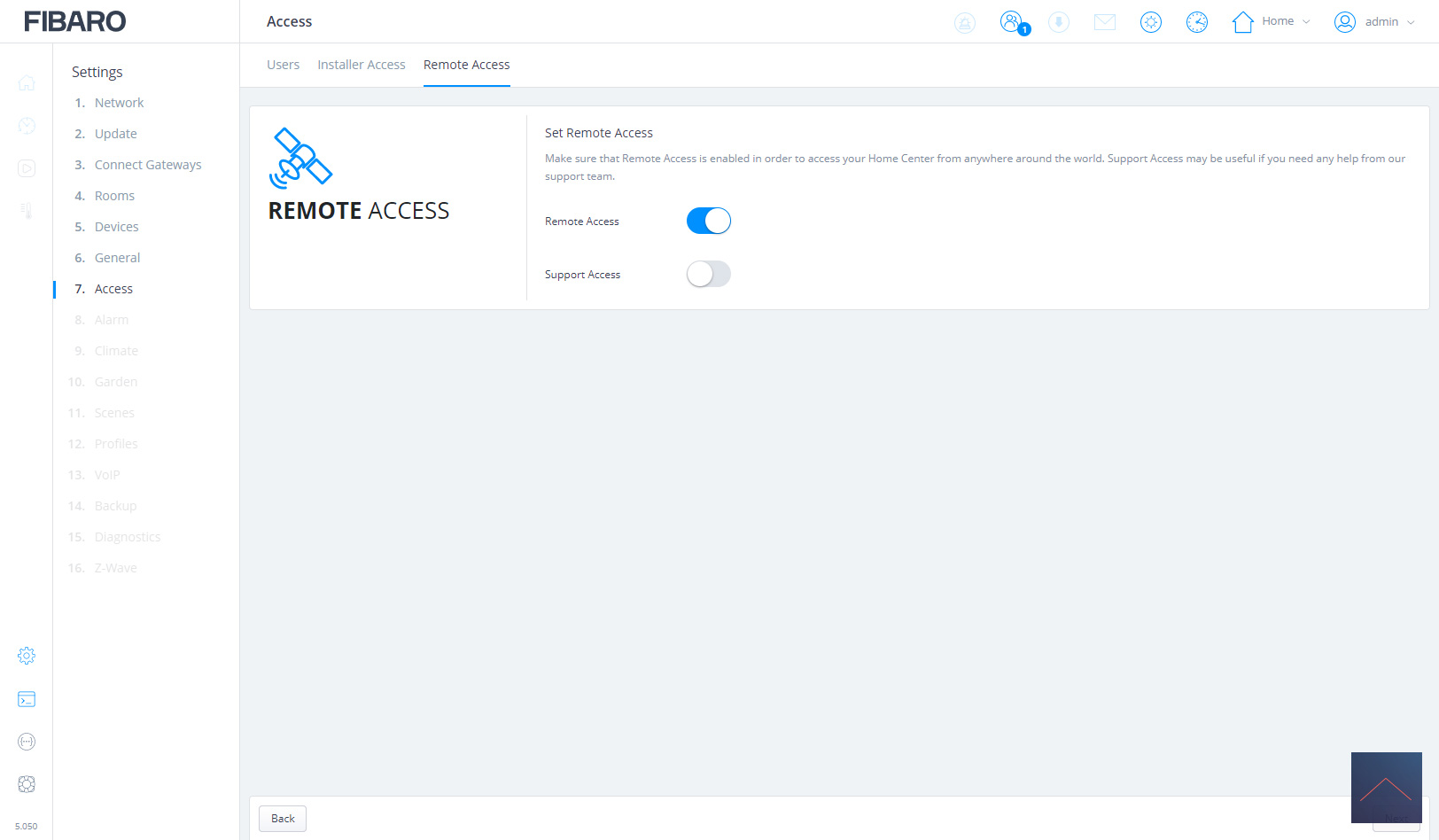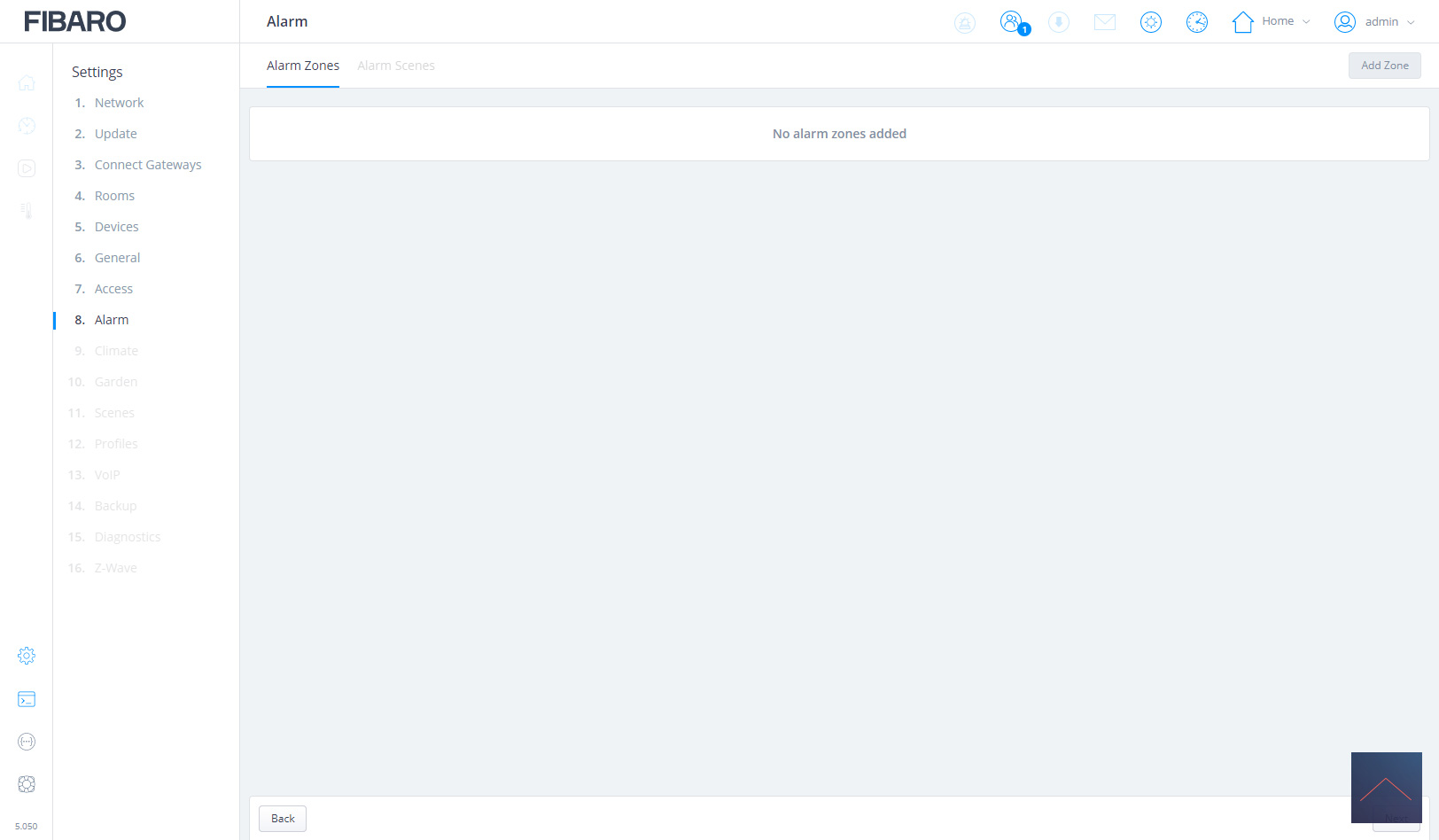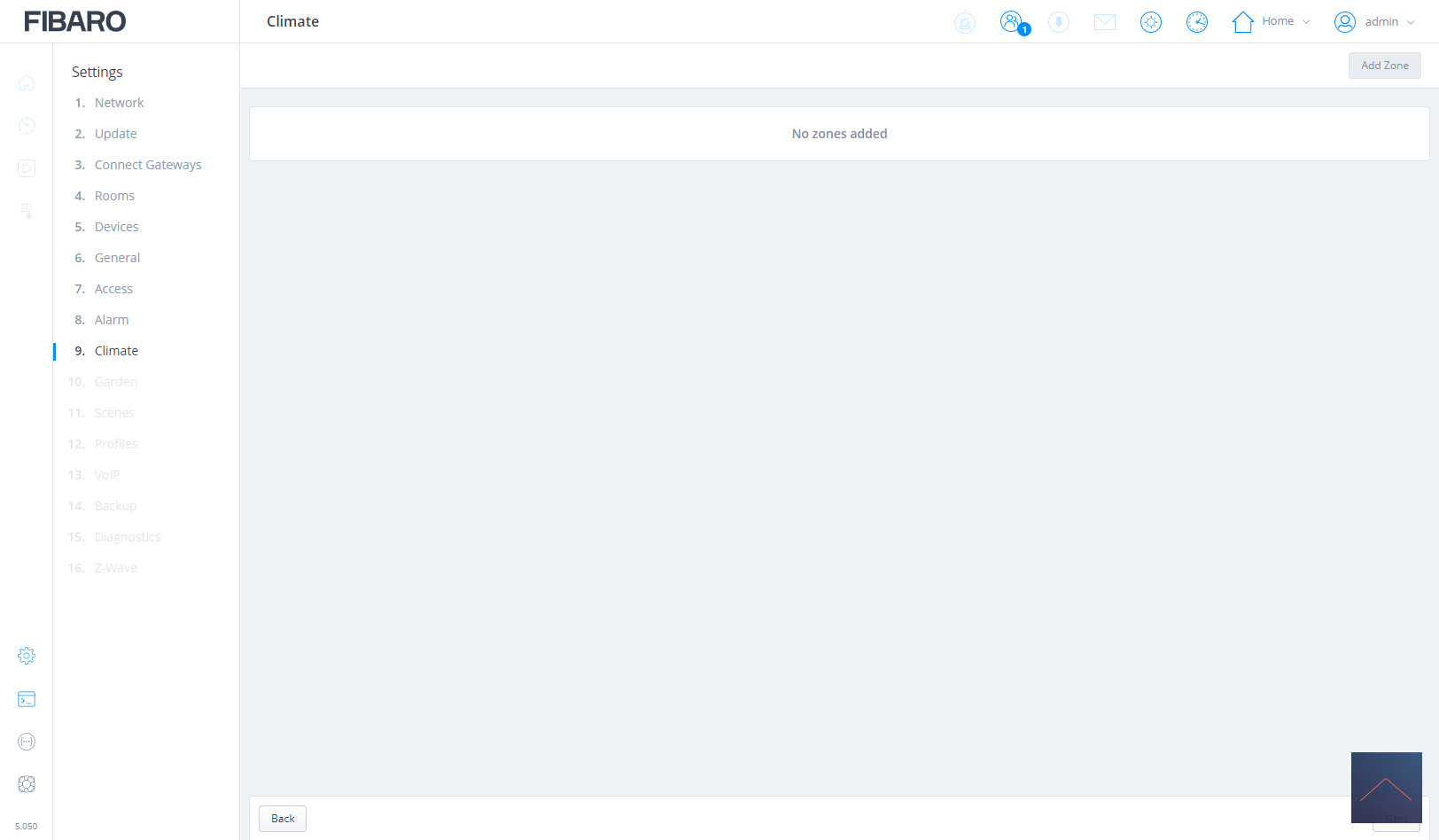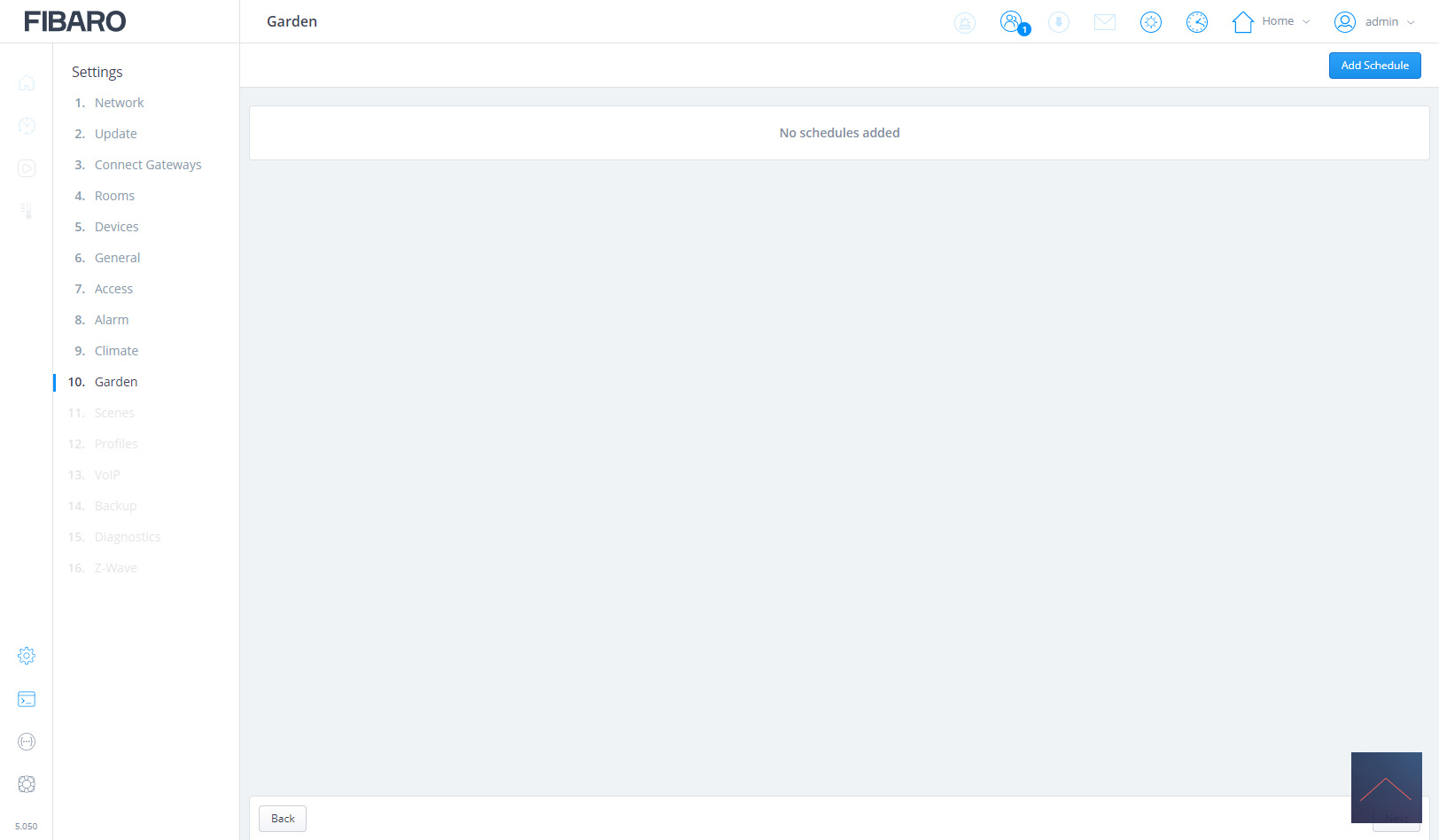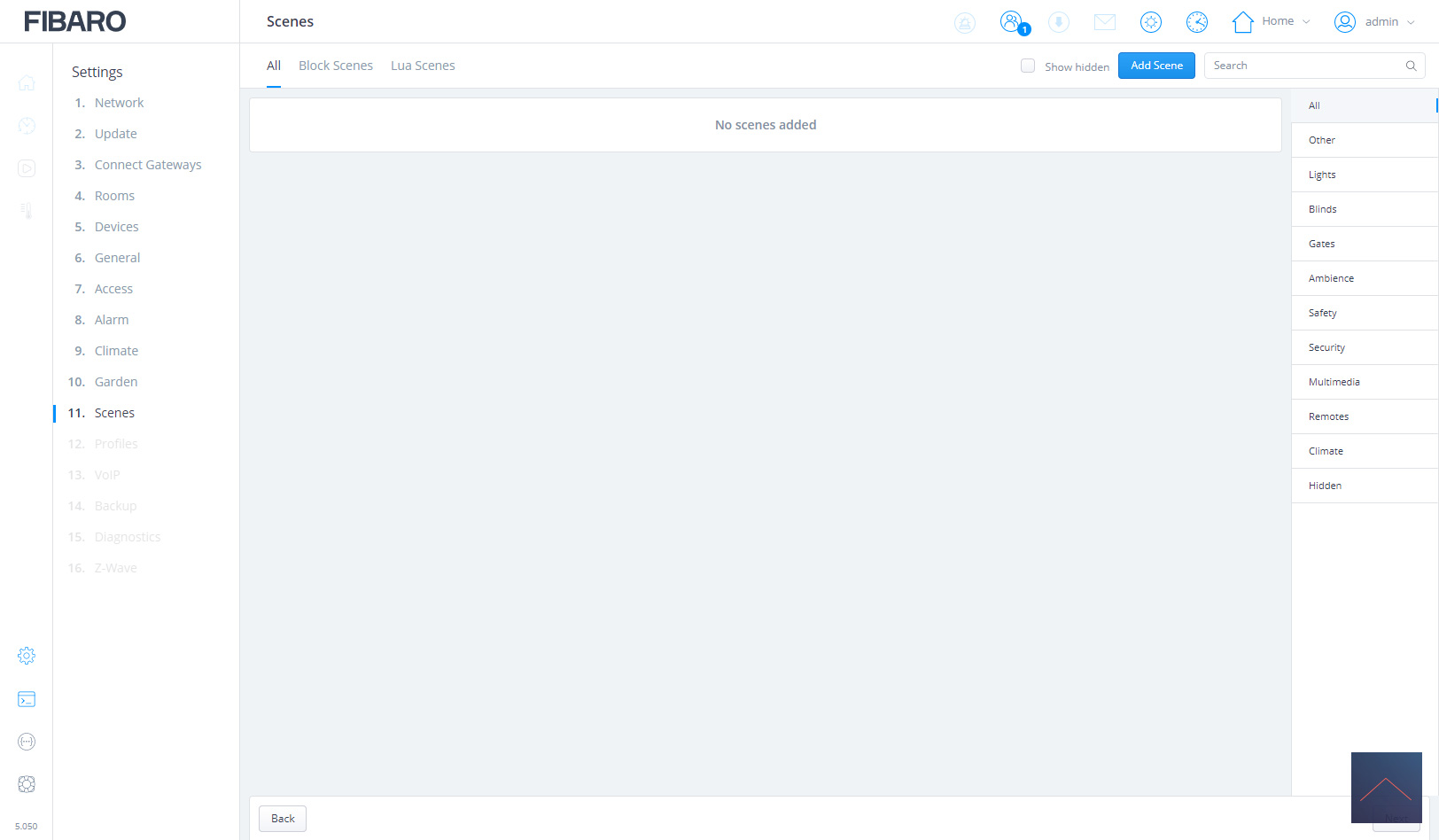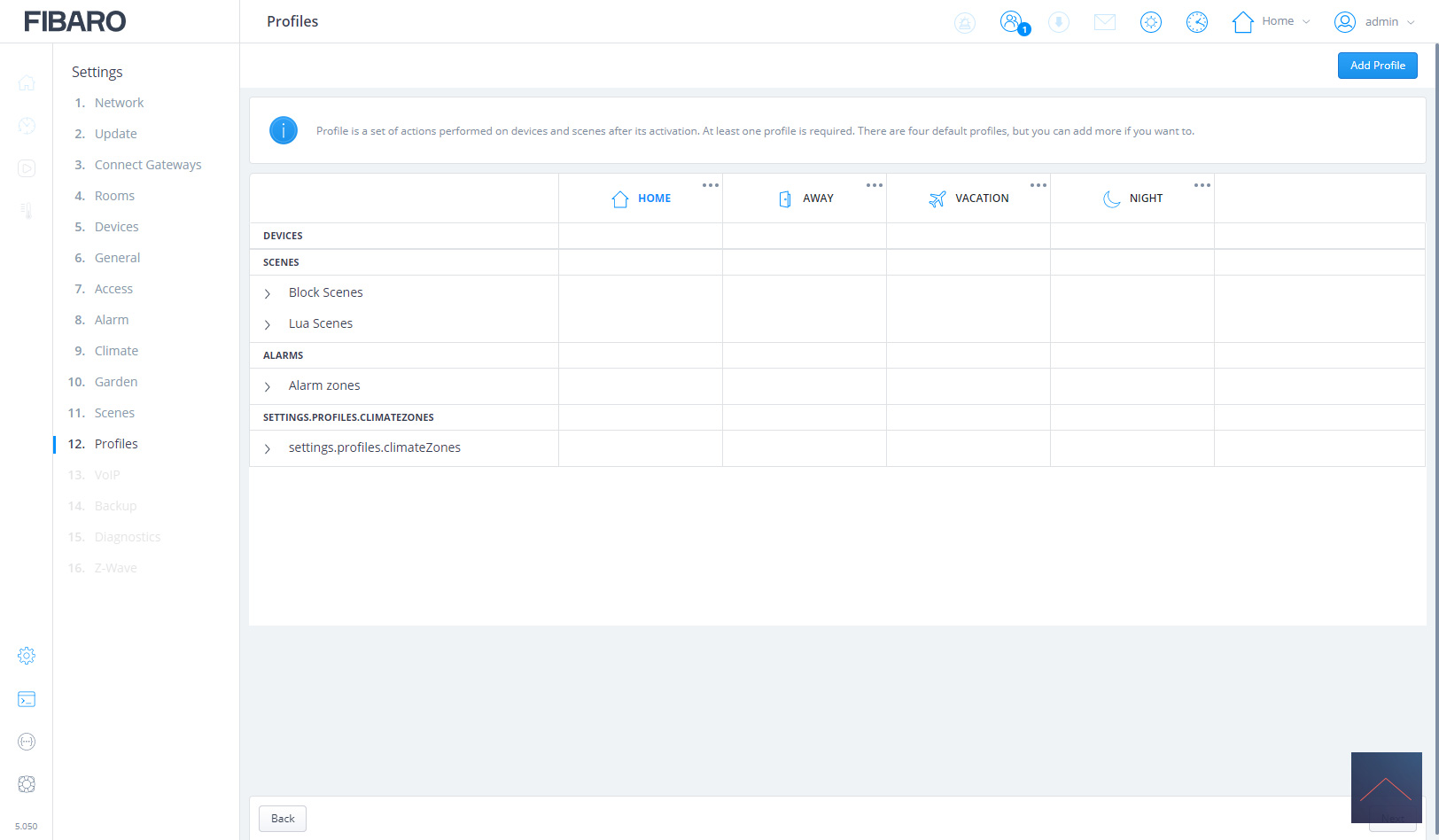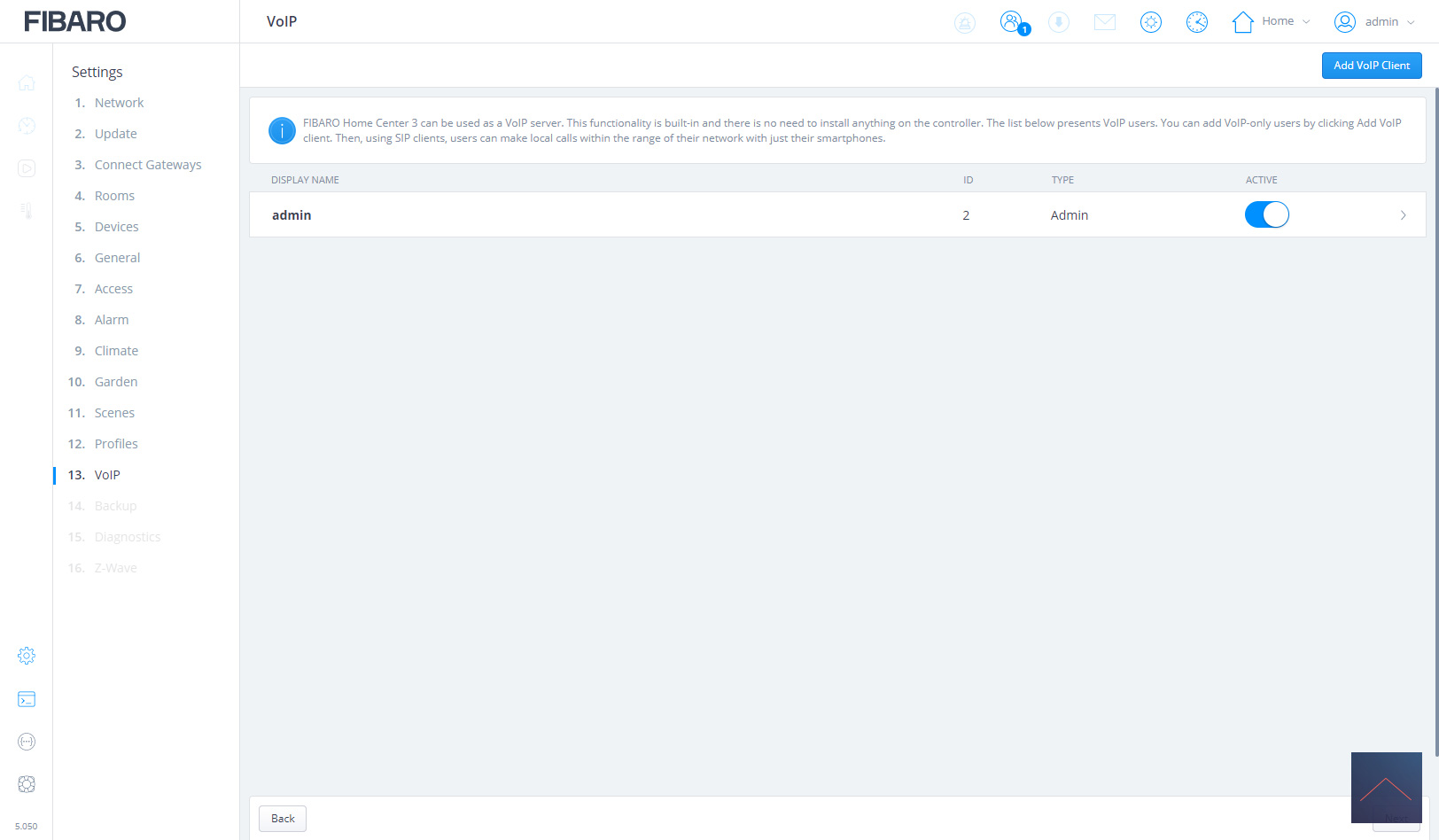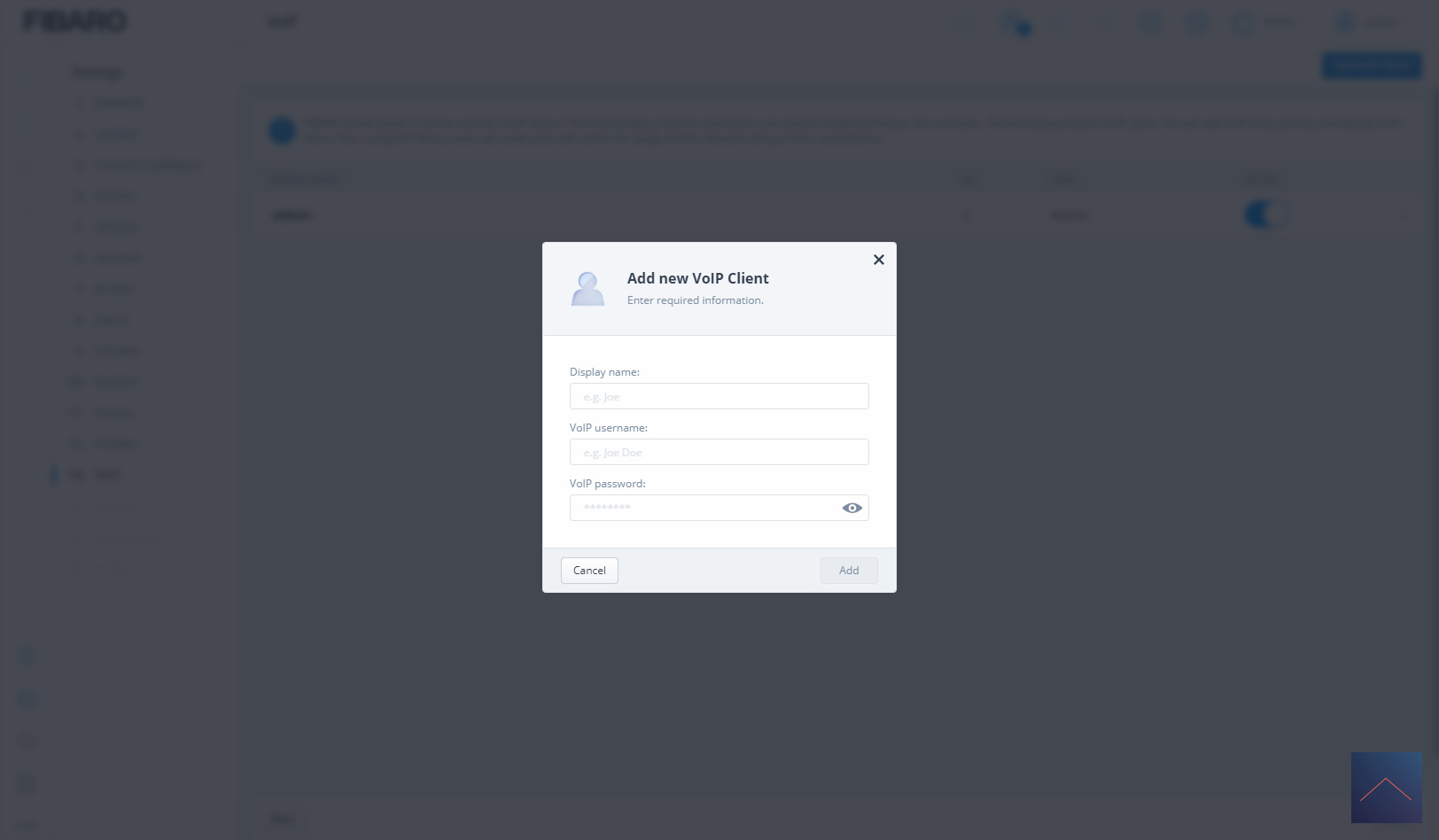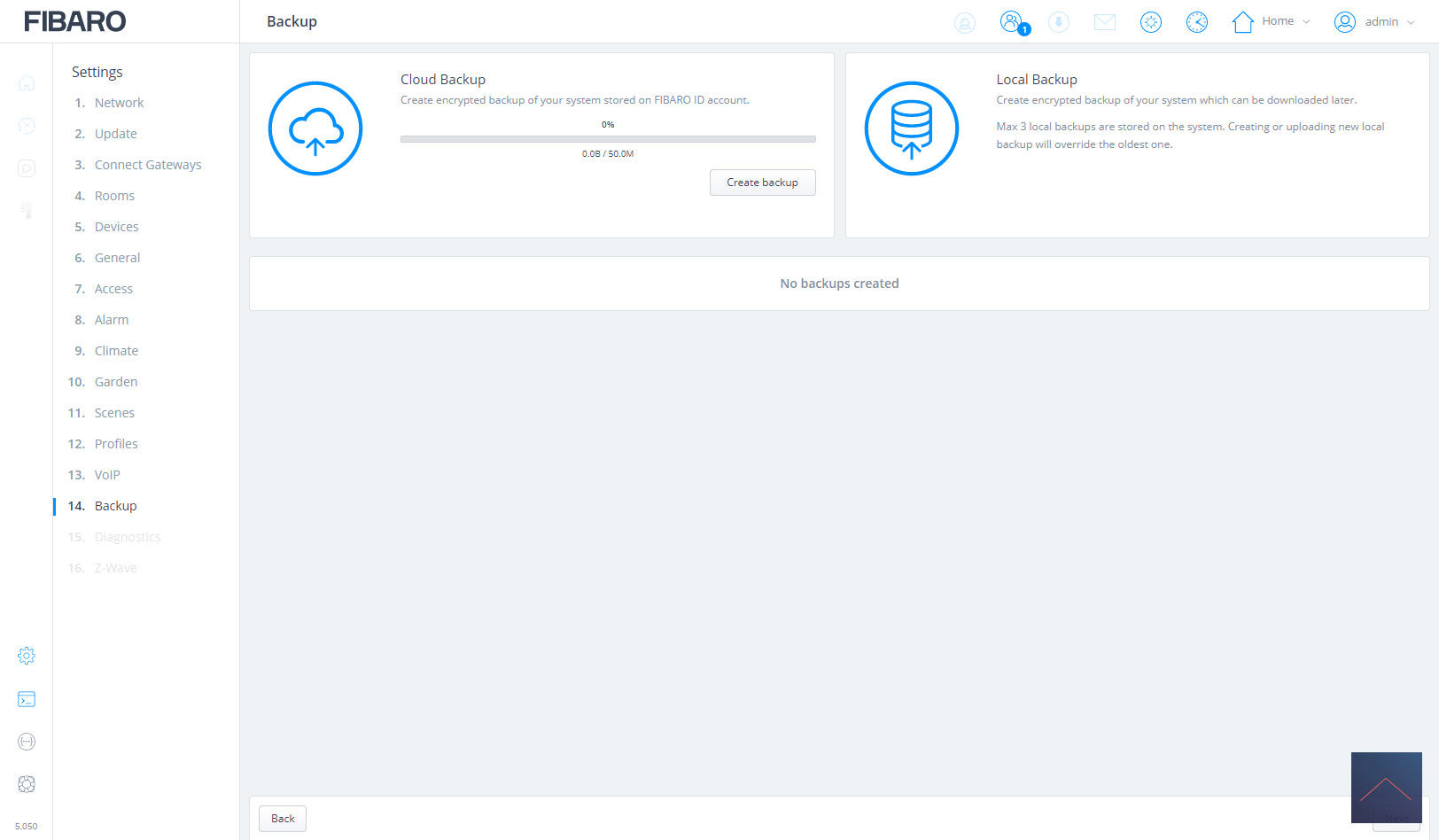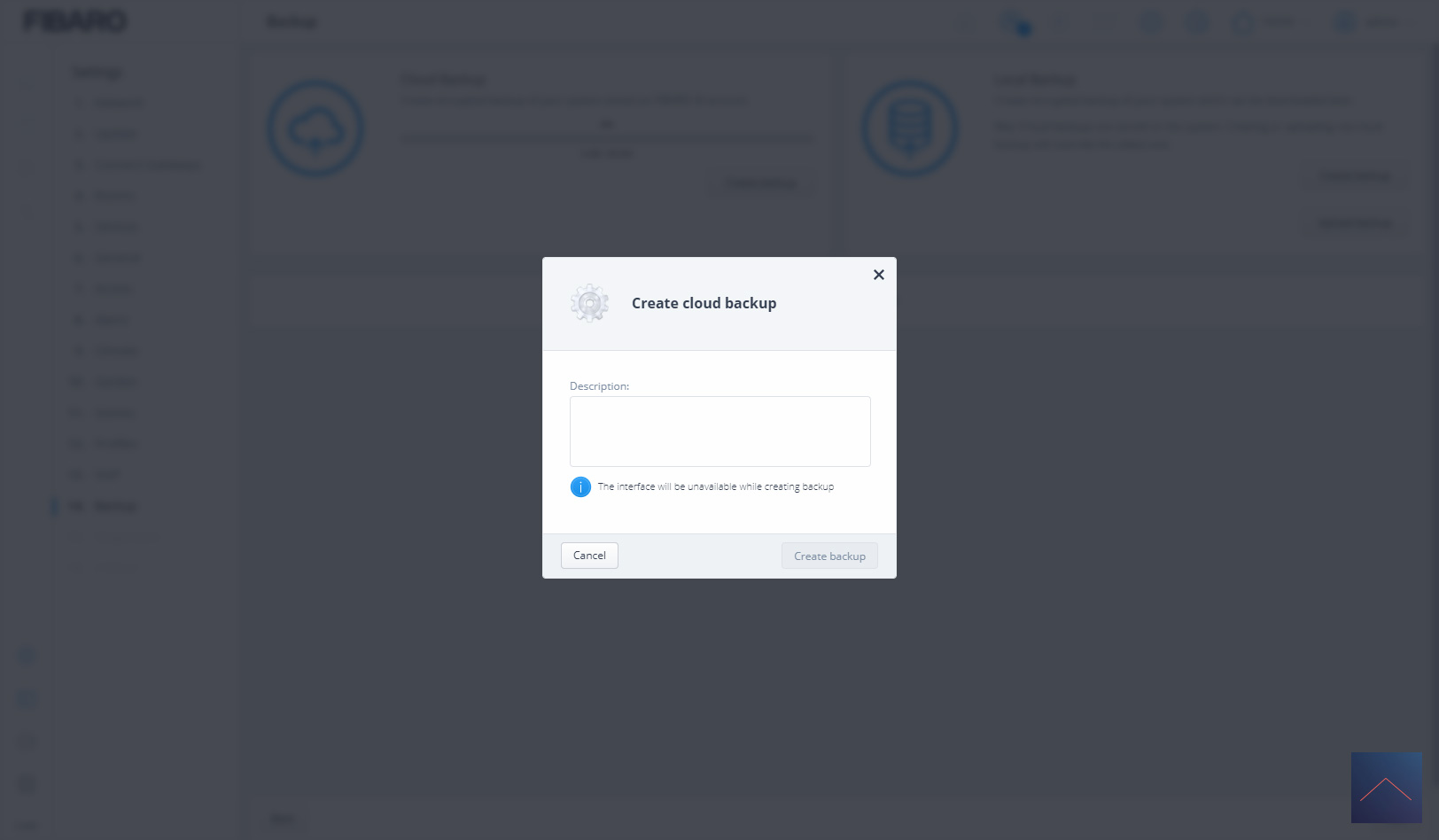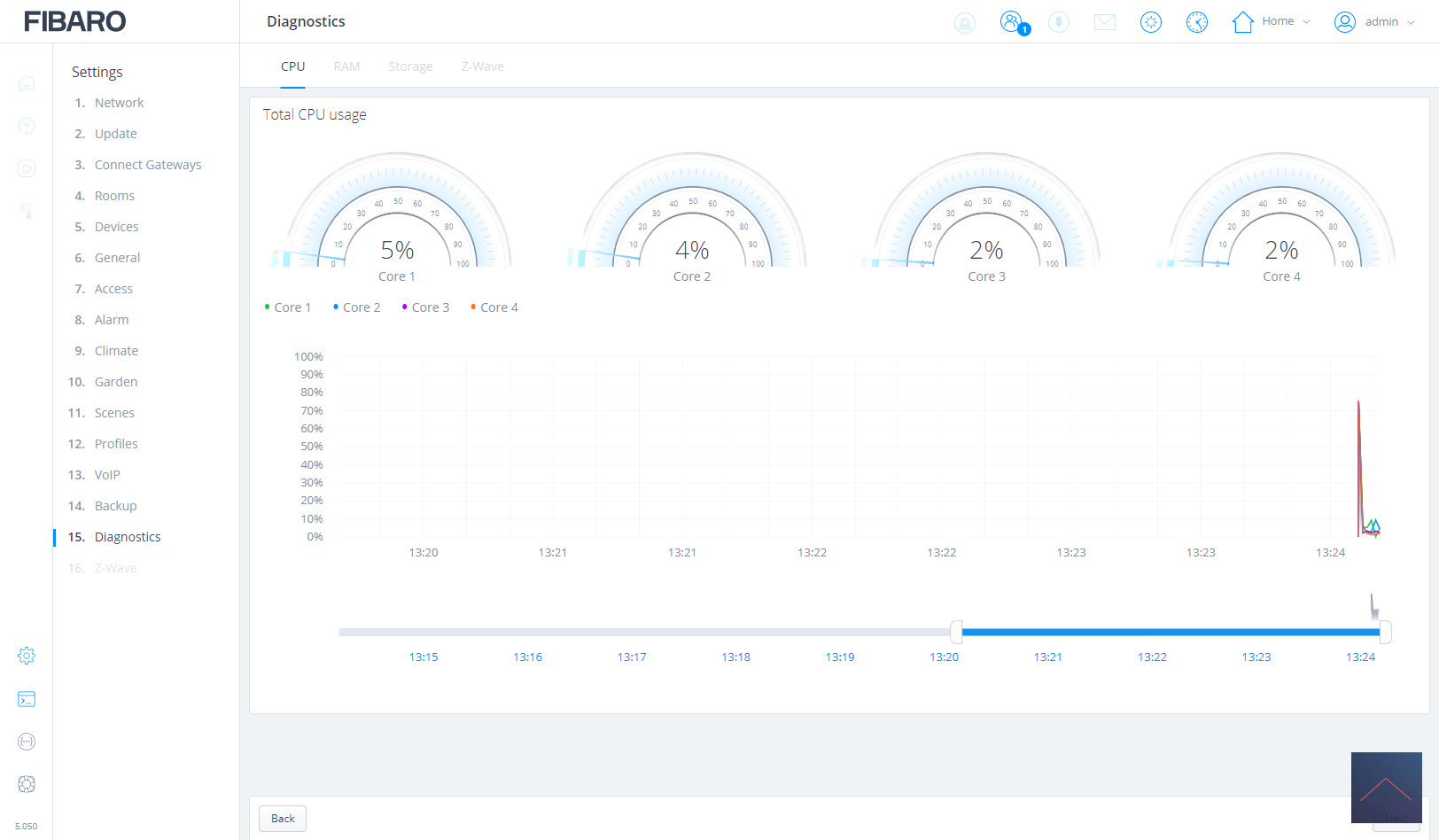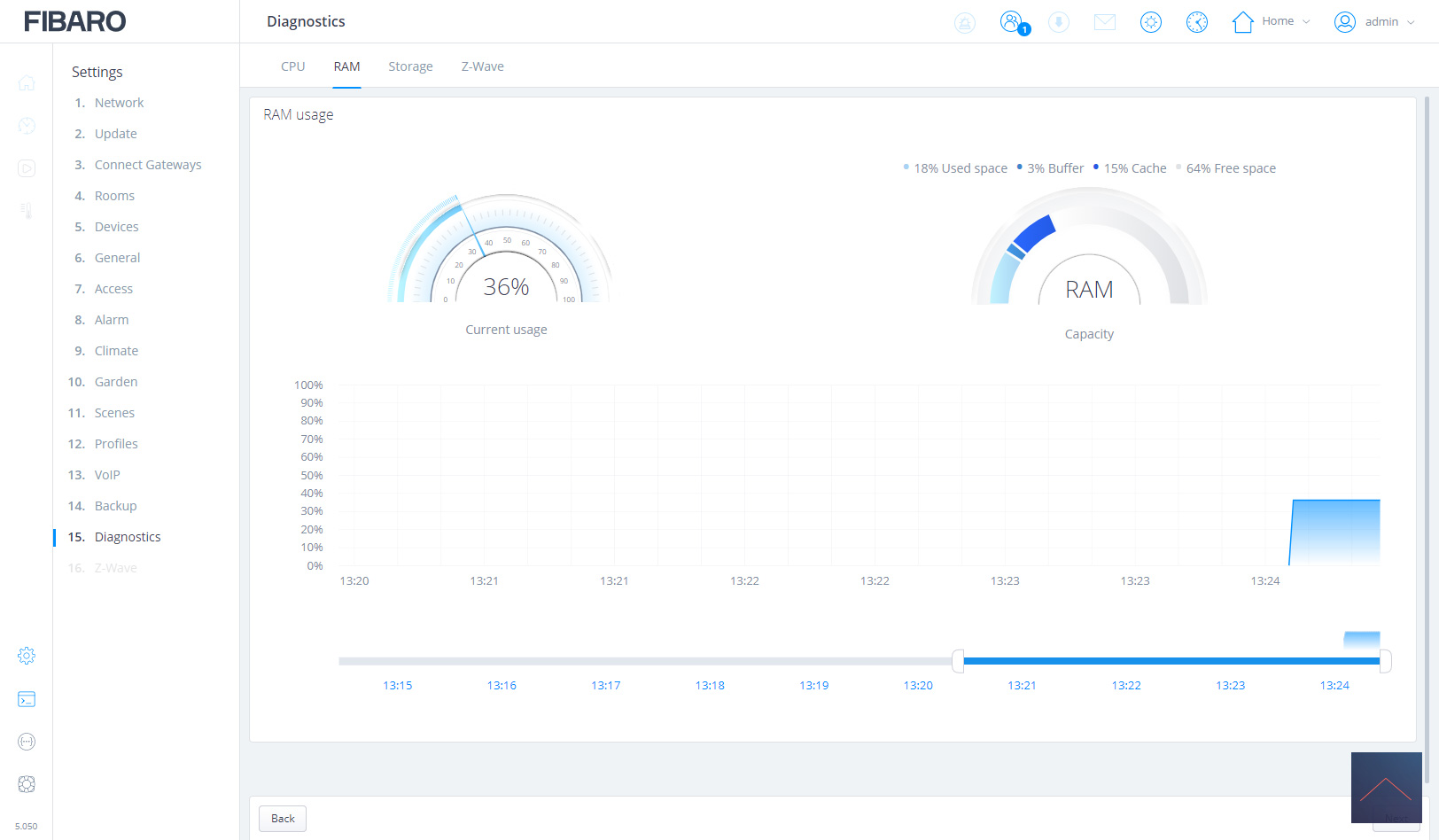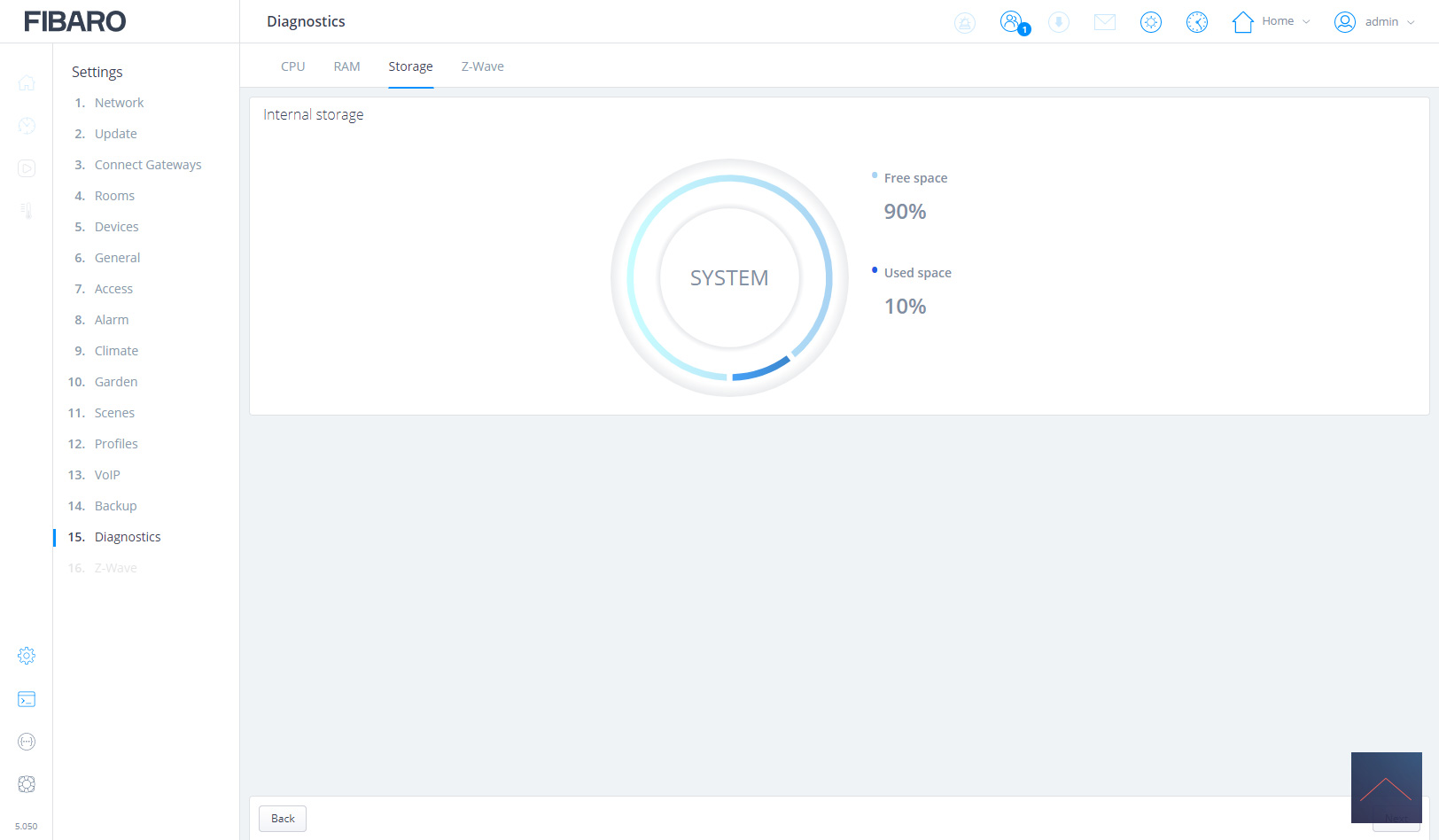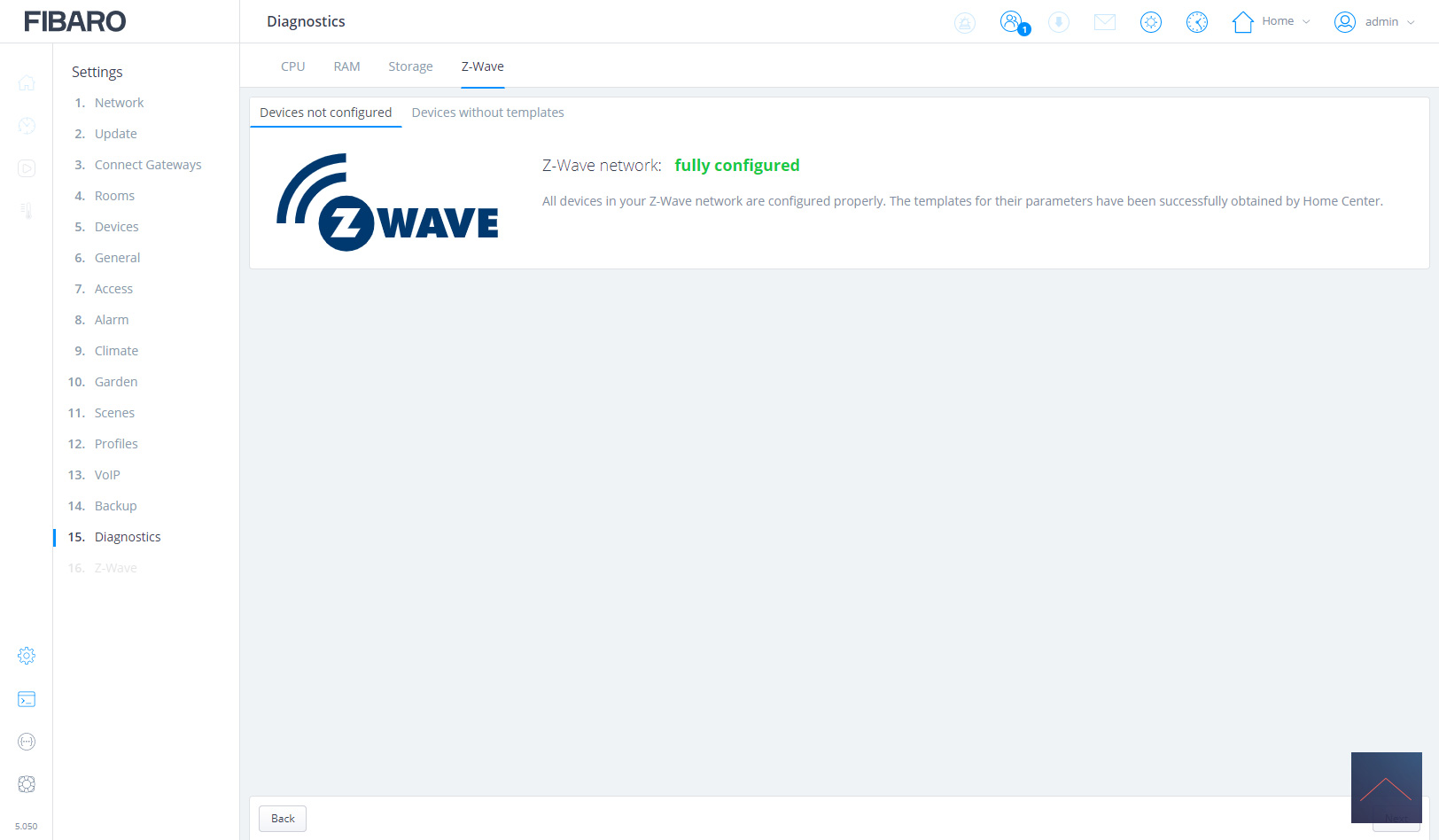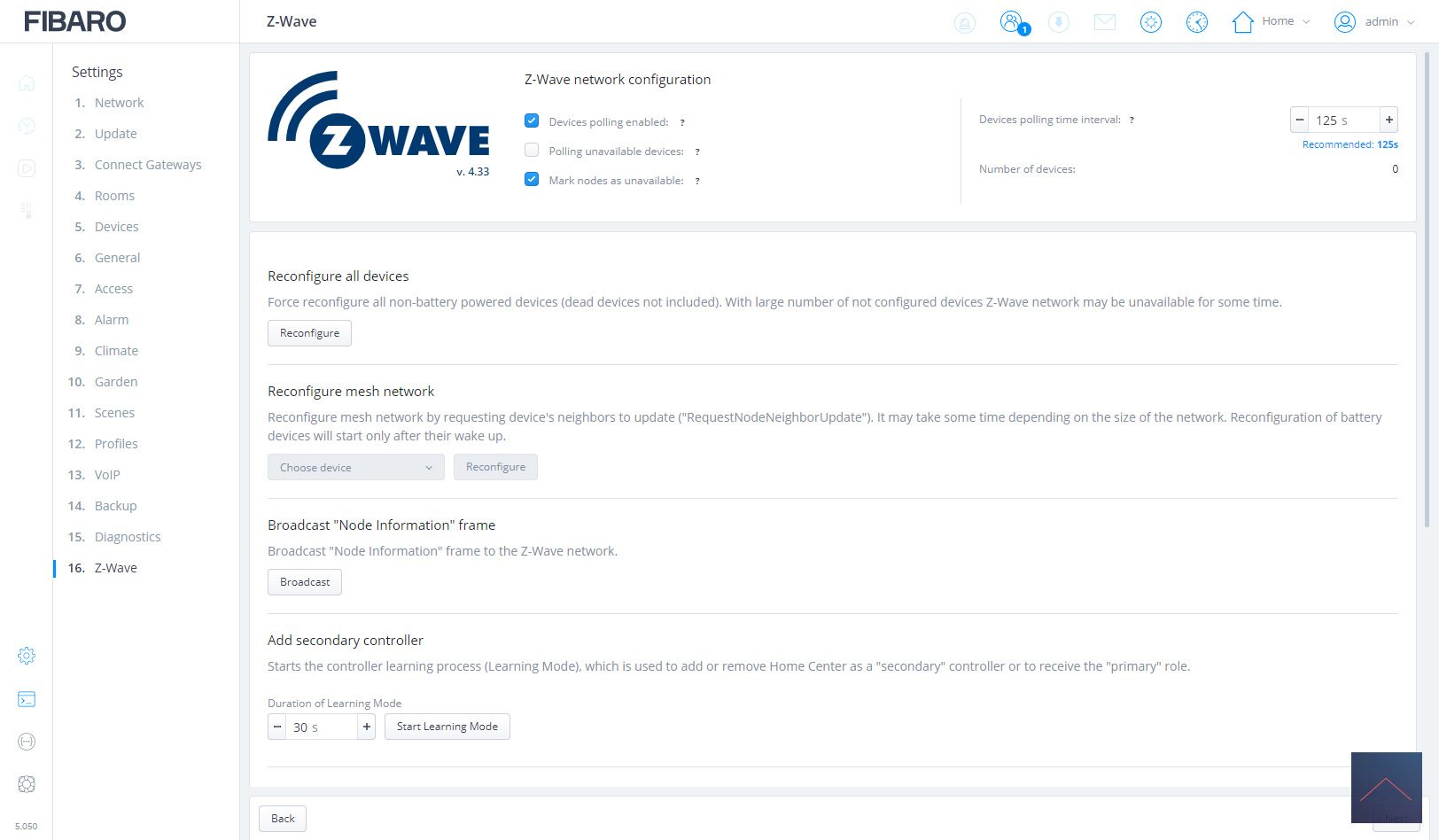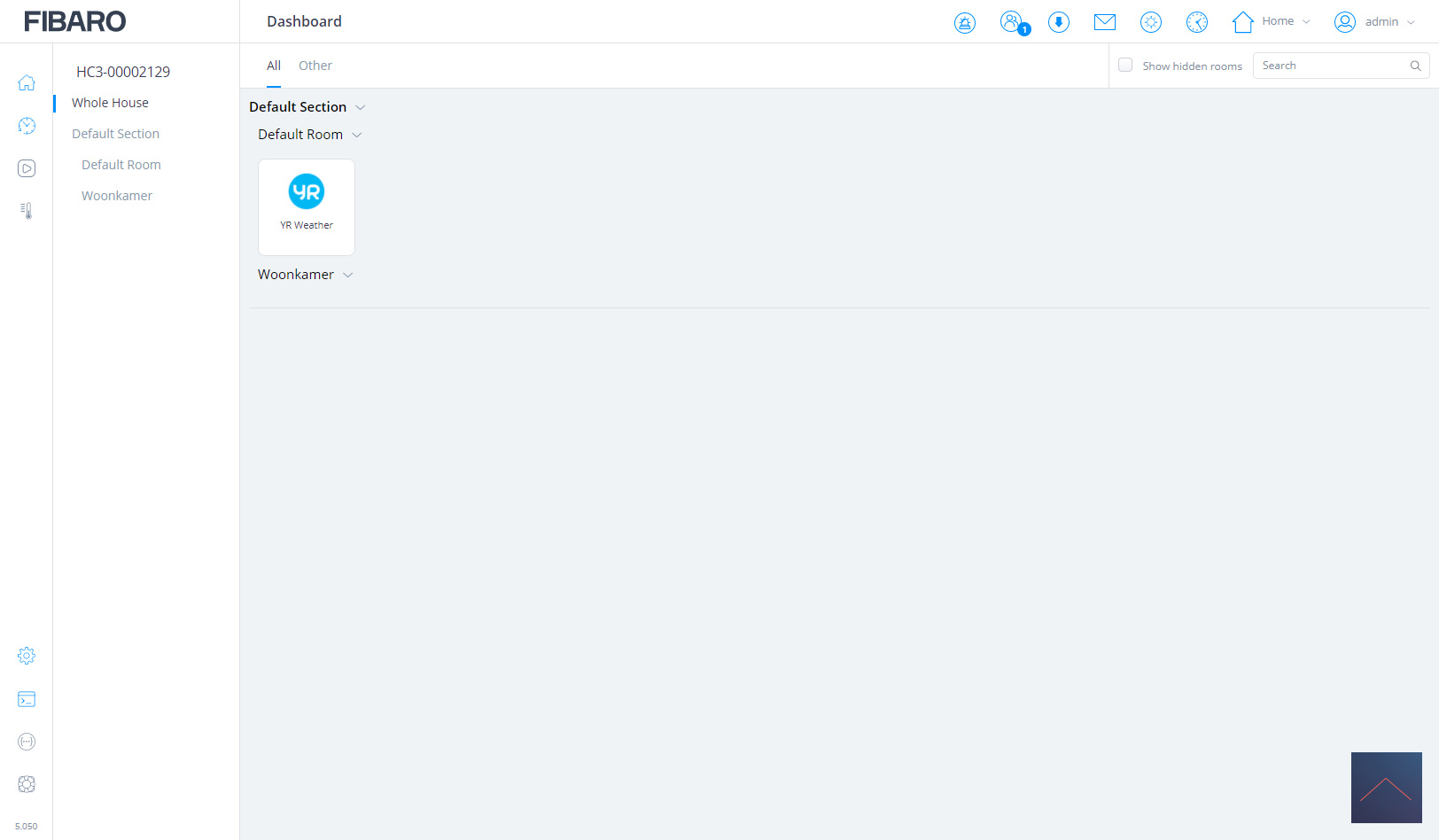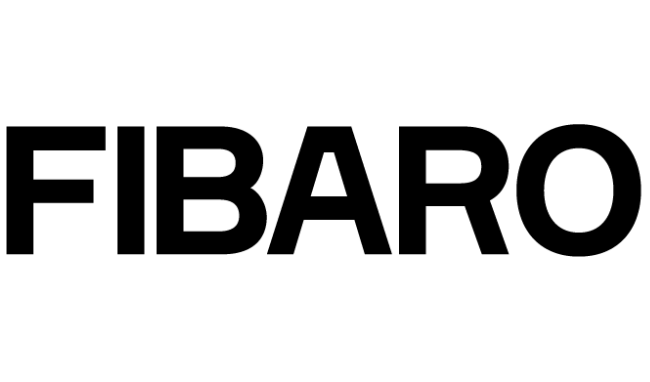Review:
Fibaro Home Center 3

Installeren:
Om met de HC3 aan de slag te gaan moeten we hem eerst installeren. Dit is niet heel ingewikkeld. We zullen de stappen doorlopen. Je kunt de HC3 op 2 manieren installeren. Dit is via je WIFi verbinding en via een UTP (bekabelde) verbinding. Als je kiest voor de WiFi oplossing dan zal de HC3 zichzelf als een WiFi-hotspot open stellen zodat jij er mee kunt verbinden.
Wij kiezen voor de bekabelde optie omdat ik dit even wat stabieler vind werken. De eerst stap is om de UTP kabel aan te sluiten en hem te voorzien van stroom. Hiervoor wordt een adapter en UTP kabel bijgeleverd. Het kan aan mij liggen maar ik moest even prutsen om de kabels erin te krijgen. Gelukkig hoef je dit niet elke dag te doen.
Je ziet vervolgens de lampjes aan de voorkant knipperen. Als eerste gaan de laatste vier lampjes aan, hierna volgt de rest. Hier kom ik later in dit artikel nog even terug.
We got prowerrrrr
Nu we stroom hebben en een netwerk moeten we de HC3 gaan configureren. Dit kun je doen door naar find.fibaro.com te gaan. Hier staat een tool die je netwerk af gaat scannen naar de HC3. Als je meerdere (of oudere) Fibaro gateways hebt zal hij deze ook vinden. We kunnen vervolgens de juiste selecteren om de configuratie te starten.
We selecteren een taal en loggen in met de volgende gegevens:
- Login: admin
- Password: admin
Dit kun je later nog wijzigen. Nog sterker, het is juist aan te bevelen dat je deze wijzigt, want dit is een nogal voor de hand liggende combinatie. Dit zijn overigens je lokale inlog gegevens. Je kunt hem ook extern gebruiken, later meer hierover.
Nu we ingelogd zijn en de HC3 gekoppeld hebben is de eerste stap om te controleren of je netwerk instellingen kloppen. Hier kun je ook de WiFi configureren.
De volgende stap is dat er een update beschikbaar is. Fibaro heeft ook beta firmwares beschikbaar. Deze worden ter test aangeboden. Hou er dus rekening mee dat dan bepaalde zaken niet meer kunnen werken.
We installeren maar meteen even de nieuwste firmware want dan hebben we dat maar gehad.
Een onderdeel van de update is dat de HC3 gaat kijken of er updates voor je apparaten zijn, wat ik persoonlijk een beetje vreemd vindt, want ik heb nog geen enkel apparaat gekoppeld aan deze controller.
Nadat ik op next heb geklikt gaat de HC3 kijken of er nog meer gateways zijn in mijn netwerk. Je kunt deze aan elkaar koppelen om een groot netwerk te bouwen. Zeer fijn als je een villa hebt. In ons geval is dit niet zo en gaan we door naar het volgende scherm.
In het volgende scherm kunnen we kamers toevoegen. Dit is wel weer fijn want dan hou je goed overzicht en kun je je apparaten snel terug vinden. Leuk dat je een icoontje aan een kamer kan hangen. Klein detail maar maakt het net even wat levendiger.
Aan een kamer kun je ook nog een categorie hangen. En om het af te maken kun je ook nog een sectie aan een kamer koppelen. Dit is weer handig als je bv een grote woonkamer hebt. Dan kun je zeggen "audio hoek" of "verlichting hoek" etc.
Apparaten toevoegen:
Zo'n mooi zwart doosje is natuurlijk heel erg leuk maar als je er voor de rest niets mee kunt bedienen heb je er niks aan. Dit kun je in het volgende onderdeel doen.
Standaard wordt er al een weerstation voor je geinstalleerd. We slaan dit onderdeel even over want we behandelen dit in een apart hoofdstuk.
We komen nu aan bij het algemene gedeelte. Hierin kun je onder andere aangeven wat je hoofdapparaten zijn, wat de locatie is van de HC3, wat voor een units en tijd aanduiding gebruikt moet worden.
Kortom: alle algemene instellingen.
In het begin van deze review haalde ik al even aan dat je nu lokaal bent ingelogd. Je kunt ook extern inloggen en de configuratie hiervan vind je in het volgende onderdeel.
Om dit mogelijk te maken moet je een Fibaro ID aanmaken. Je moet hiervoor de stappen volgende bij de registratie. Goed om te weten is dat je het serienummer en MAC adres aan de onderkant van de HC3 kunt vinden.
In dit gedeelte kun je ook het lokale admin wachtwoord wijzigen en gebruikers toevoegen. Er is zelfs een optie om een externe installateur tijdelijk toegang te geven.
De volgende 5 onderdelen (alarm, klimaat, tuin, scenes en profiles) slaan we even over en daar komen we later op terug.
Bij onderdeel 13 kun je je VoIP apparaat toevoegen. Dit zijn vaak de wat duurdere deurbellen met video welke in luxe huizen en appartementen gebruikt worden.
We zijn bijna bij de laatste stappen aangekomen. Het volgende onderdeel zijn backups, iets wat natuurlijk niet mag ontbreken in een Smart Home systeem. Er kunnen Cloud backups en lokale backups gemaakt worden. Waarbij de eerste 50mb aan schijfruimte beschikbaar is en bij de laatste maximaal 3 versies worden bewaard.
In de laatste 2 gedeeltes vind je een diagnose van het systeem en je Z-wave gedeelte. Nu zijn we klaar met de setup en kunnen we gaan spelen met de controller.
Aangekomen in het hoofdscherm vinden we onze kamers en apparaten.